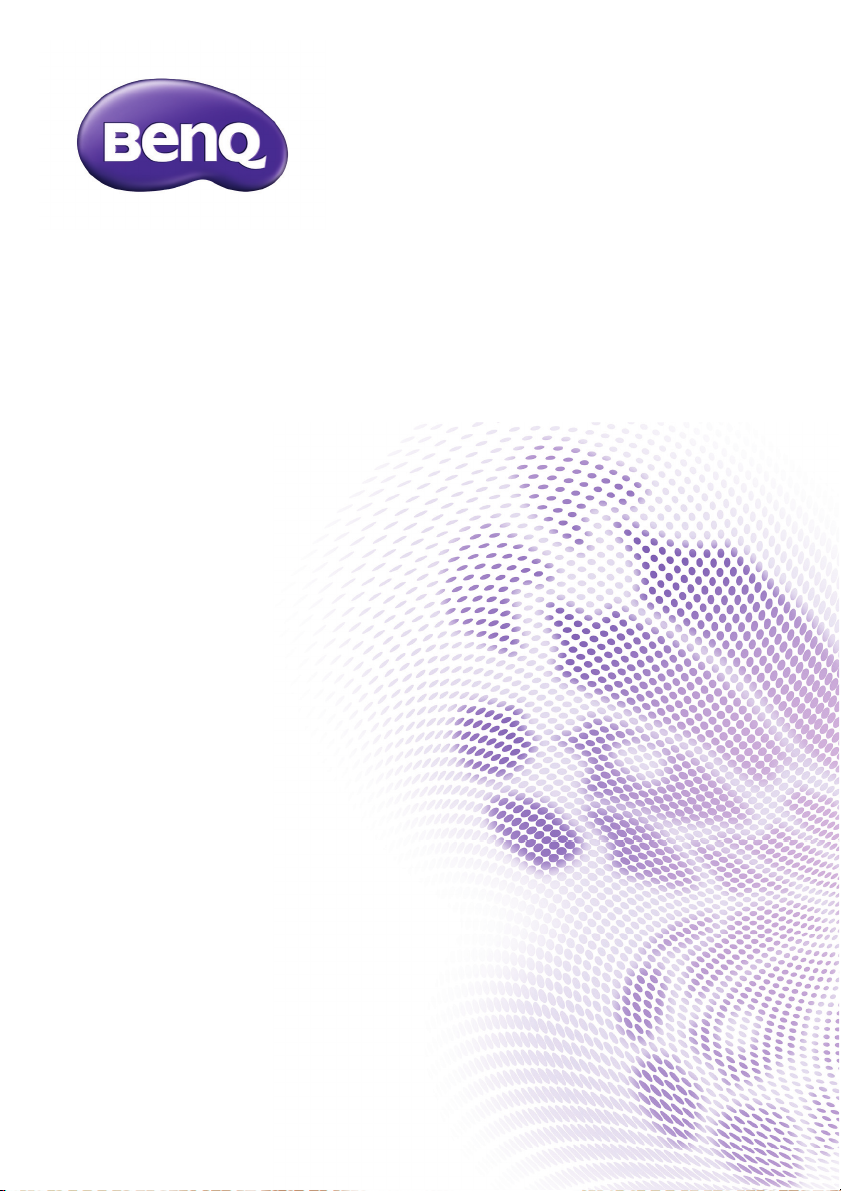
Projecteur numérique
on
MX768/MW769
Manuel d'utilisati
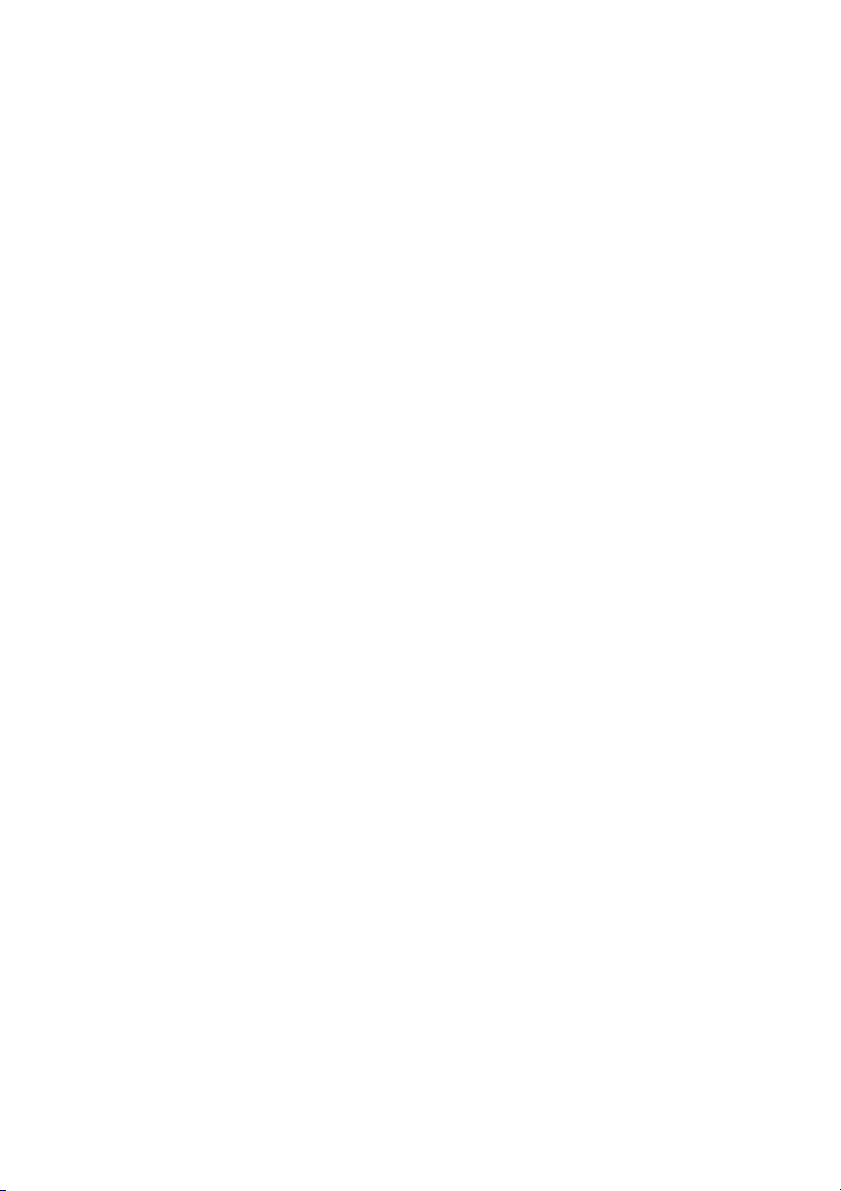
Table des matières
Consignes de sécurité
importantes .................. 3
Introduction.................. 7
Caractéristiques du projecteur..............7
Contenu de l’emballage ...........................8
Vue extérieure du projecteur ..............10
Commandes et fonctions ......................11
Positionnement du
projecteur ................... 16
Choix de l’emplacement........................16
Identification de la taille de
projection souhaitée...............................17
Connexion................... 20
Connexion d’un ordinateur ou d’un
moniteur....................................................22
Connexion d’appareils source vidéo ..24
Fonctionnement......... 27
Mise en marche du projecteur.............27
Ajustement de l’image projetée...........28
Utilisation des menus .............................33
Sécurisation du projecteur ...................34
Changement de signal d’entrée ...........36
Agrandir et rechercher des détails.....37
Sélection du format ................................37
Optimisation de l’image.........................39
Réglage du minuteur de
présentation .............................................43
Masquage de l’image ...............................44
Arrêt sur image .......................................44
Fonctionnement en altitude..................44
Réglage du son.........................................45
Personnalisation de l’affichage des menus
du projecteur ...........................................46
Sélectionner le mode d'économie de la
lampe ......................................................... 46
Utilisation du Modèle
d’enseignement ....................................... 47
Contrôle du projecteur dans un
environnement LAN .............................. 48
Utilisation du Verrou de contrôle
Web........................................................... 57
Affichage de l'image par le biais de
Q Presenter.............................................58
Utilisation du Code de connexion de
projection................................................. 61
Utilisation de la fonction diffusion...... 62
Contrôle de bureau à distance par le
biais de Q Presenter.............................. 63
Présentation à partir d'un lecteur
USB ............................................................ 64
Arrêt du projecteur............................... 66
Utilisation des menus ............................ 67
Entretien..................... 83
Entretien du projecteur ........................ 83
Informations relatives à la lampe ........84
Dépannage.................. 91
Caractéristiques......... 92
Dimensions ..............................................93
Installation au plafond............................ 93
Chronogramme....................................... 94
Informations relatives à
la garantie et au
copyright................... 101
Table des matières2
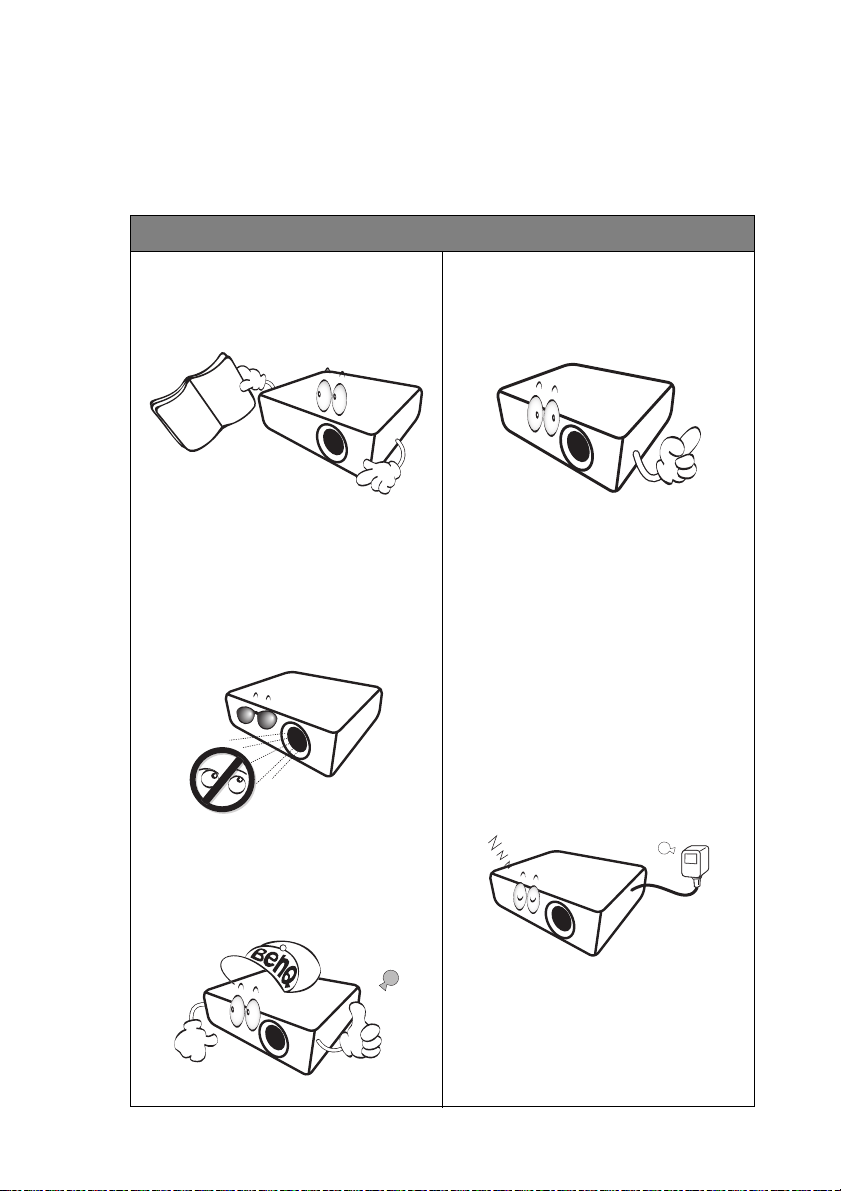
Consignes de sécurité importantes
Votre projecteur a été conçu et testé conformément aux normes de sécurité les plus
récentes en matière d’équipements informatiques. Cependant, pour assurer une utilisation
sans danger, il est important de suivre les instructions de ce manuel ainsi que celles
apposées sur le produit.
Consignes de sécurité
1. Veuillez lire le présent manuel
avant d’utiliser l’appareil pour la
première fois. Conservez-le pour
toute consultation ultérieure.
4. N’oubliez pas d’ouvrir
l’obturateur ni de retirer le
couvercle de l’objectif lorsque la
lampe du projecteur est
allumée.
2. Ne regardez pas directement
l’objectif de projection lorsque
l’appareil est en cours
d’utilisation. L’intensité du faisceau
lumineux pourrait entraîner des
lésions oculaires.
3. Confiez les opérations
d’entretien et de réparation à un
technicien qualifié.
5. Dans certains pays, la tension
d’alimentation n’est PAS stable. Ce
projecteur est conçu pour
fonctionner en toute sécurité à une
tension située entre 100 et 240 volts
CA. Cependant, une panne n’est pas
exclue en cas de hausse ou de baisse
de tension de l’ordre de ±10 volts.
Dans les zones où l’alimentation
secteur peut fluctuer ou
s’interrompre, il est conseillé de
relier votre projecteur à un
stabilisateur de puissance, un
dispositif de protection contre
les surtensions ou un onduleur
(UPS).
6. Évitez de placer des objets devant
l’objectif de projection lorsque le
projecteur est en cours d’utilisation
car ils risqueraient de se déformer en
raison de la chaleur ou de provoquer
un incendie.
Consignes de sécurité importantes 3
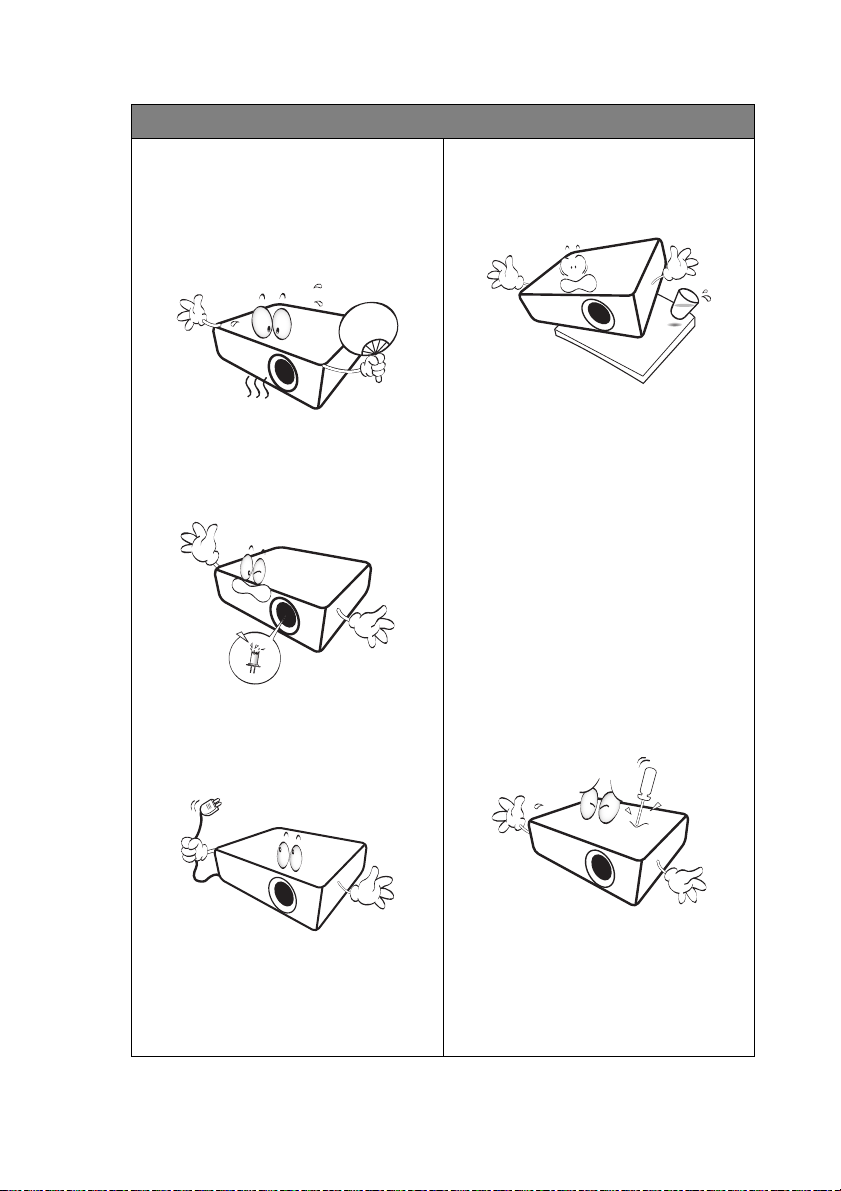
Consignes de sécurité (suite)
7. La lampe atteint une température
très élevée lorsque l’appareil est en
cours d’utilisation. Attendez que le
projecteur ait refroidi (environ 45
minutes) avant de retirer la lampe
pour la remplacer.
8. N’utilisez pas la lampe au-delà de sa
durée de vie nominale. Une
utilisation excessive des lampes
pourrait entraîner leur éclatement.
9. Ne remplacez jamais la lampe ni
aucun composant électronique tant
que le projecteur n’est pas
débranché.
10. Ne posez pas cet appareil sur un
chariot, un support ou une table
instable. Il risquerait de tomber et
d’être sérieusement endommagé.
11. N’essayez en aucun cas de
démonter l’appareil. Un courant de
haute tension circule à l’intérieur de
votre appareil. Tout contact avec
certaines pièces peut présenter un
danger de mort. La seule pièce
susceptible d’être manipulée par
l’utilisateur est la lampe, elle-même
protégée par un couvercle
amovible.
Vous ne devez en aucun cas
démonter ou retirer quelle qu'autre
protection que ce soit. Ne confiez
les opérations d’entretien et de
réparation qu’à un technicien
qualifié.
12. De l’air chaud et une odeur
particulière peuvent s’échapper de
la grille de ventilation lorsque le
projecteur est sous tension. Il s’agit
d’un phénomène normal et non
d’une défaillance.
Consignes de sécurité importantes4
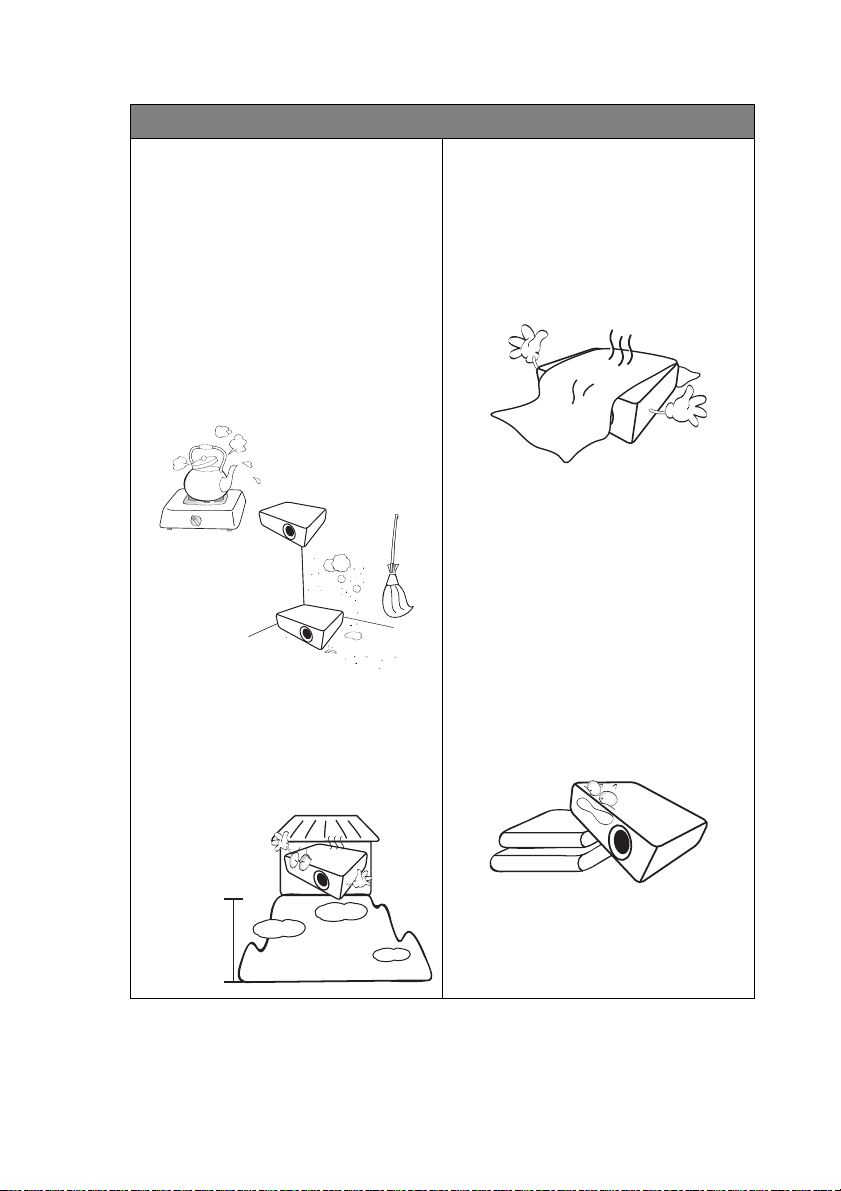
3 000 m
(10 000
pieds)
0 m
(0 pieds)
Consignes de sécurité (suite)
13. Évitez de placer le projecteur dans l’un
des environnements ci-dessous.
- Espace réduit ou peu ventilé. L’appareil
doit être placé à une distance minimale
de 50 cm des murs ; l’air doit pouvoir
circuler librement autour du projecteur.
- Emplacements soumis à des
températures trop élevées, par exemple
dans une voiture aux vitres fermées.
- Emplacements soumis à un taux
d’humidité excessif, poussiéreux ou
enfumés risquant de détériorer les
composants optiques, de réduire la
durée de vie de l’appareil ou d’assombrir
l’image.
- Emplacements situés à proximité d’une
alarme incendie.
- Emplacements dont la température
ambiante dépasse 40ºC / 104ºF.
- Lieux où l’altitude excède 3 000 mètres
(10 000 pieds).
14. N’obstruez pas les orifices de
ventilation.
- Ne placez pas le projecteur sur une
couverture, de la literie ou toute autre
surface souple.
- Ne recouvrez pas le projecteur avec un
chiffon ni aucun autre élément.
- Ne placez pas de produits inflammables à
proximité du projecteur.
Une importante obstruction des
orifices de ventilation peut entraîner
une surchauffe du projecteur qui
risque alors de prendre feu.
15. Placez toujours le projecteur sur une
surface plane et horizontale avant de
l’utiliser.
- Ne mettez pas l’appareil sous tension
lorsqu’il est placé sur une surface inclinée
à plus de 10 degrés sur la gauche ou la
droite ou à plus de 15 degrés vers l’avant
ou l’arrière. Une inclinaison trop
importante du projecteur peut être à
l’origine de dysfonctionnements, voire
d’une détérioration de la lampe.
Consignes de sécurité importantes 5
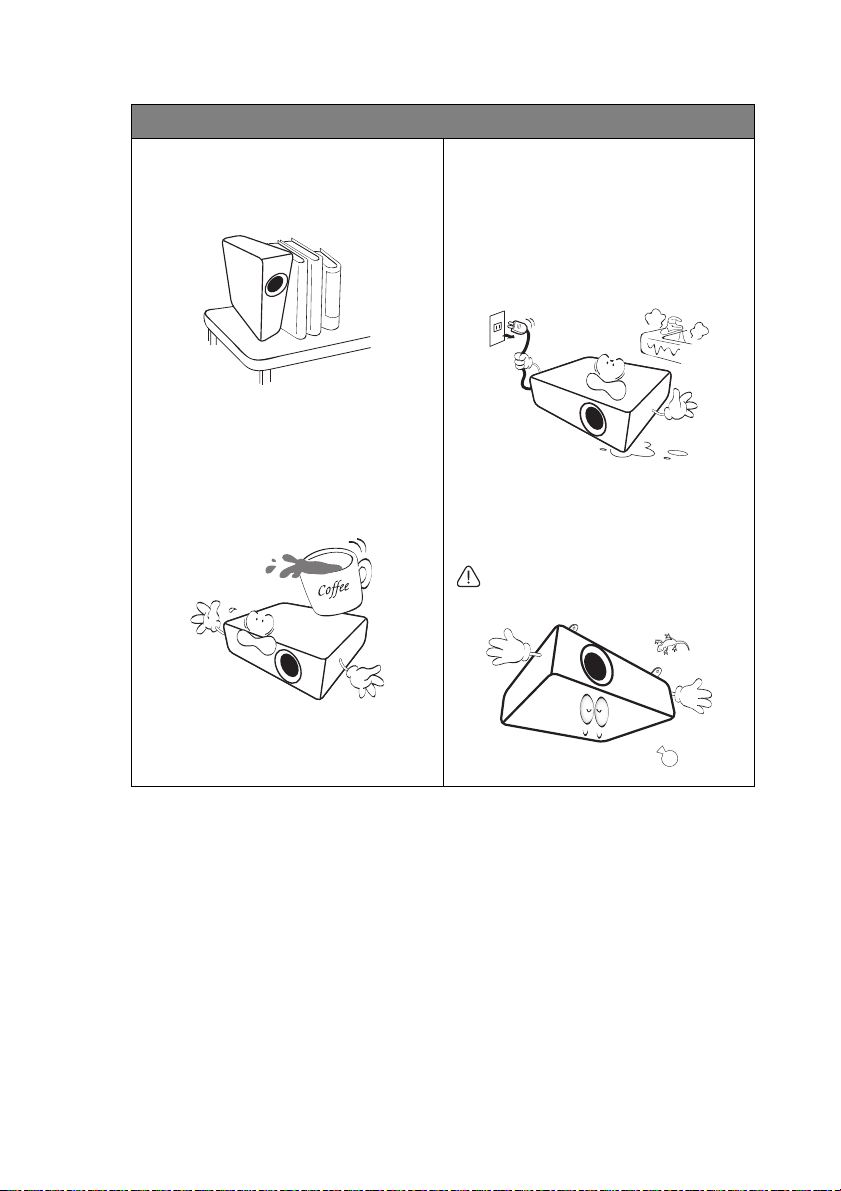
Consignes de sécurité (suite)
16. Ne posez pas le projecteur sur le
flanc. Il risque de basculer et de
blesser quelqu’un ou encore de subir
de sérieux dommages.
17. Ne vous appuyez pas sur le projecteur
et n’y placez aucun objet. Une charge
trop élevée risque non seulement
d’endommager le projecteur, mais
également d’être à l’origine d’accidents
et de blessures corporelles.
18. Ne placez pas de liquides sur le
projecteur, ni à proximité. Tout
déversement pourrait être à l’origine
d’une panne. Si le projecteur devait
être mouillé, débranchez-le de la prise
secteur et contactez BenQ pour une
réparation.
19. Cet appareil peut afficher des images
renversées pour des configurations de
montage au plafond.
Pour garantir une installation fiable du
projecteur, veuillez utiliser le kit de
montage au plafond BenQ.
Consignes de sécurité importantes6
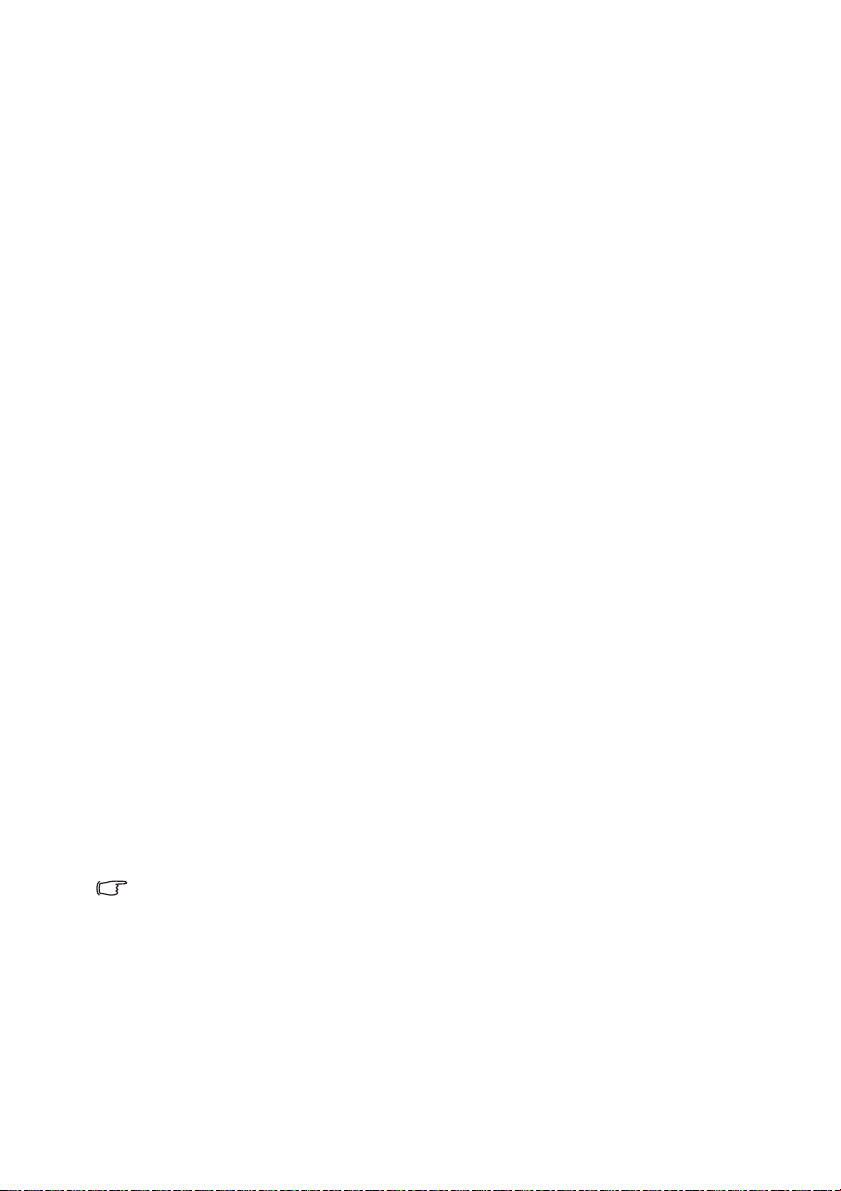
Introduction
Caractéristiques du projecteur
Ce modèle est l'un des meilleurs projecteurs disponibles au monde. Vous pouvez profiter
de la meilleure qualité vidéo via différents appareils, un PC, un ordinateur portable, un
lecteur DVD et un magnétoscope ou même une caméra de document en y apportant
toutes les possibilités.
Il présente les caractéristiques suivantes.
• Le trapèze 2D pour une correction horizontale et verticale facile de la déformation
vous permet de projeter une image rectangulaire depuis tout angle
• L'ajustement des coins vous permet d'ajuster les quatre coins de l'image projetée
• L'ajustement de la surface vous permet d'ajuster les angles verticaux et horizontaux
pour que l'image projetée s'adapte à un écran concave ou convexe
• SmartEco™ vous permet d'économiser de l'énergie de façon dynamique
• Affichage LAN pour contrôle en réseau et serveur web
• Affichage LAN 4-1 (affichage de 4 PC/ordinateurs portables au maximum sur 1
projecteur)
• Fonction bureau distant pour affichage LAN et USB 1-M (1 PC/ordinateur portable
peut afficher au maximum sur 8 projecteurs en même temps)
• L'affichage USB prend en charge la connexion à l'ordinateur via câble USB type mini-B
sur type A
• Le lecteur USB prend en charge l'affichage des clés USB ou des disques durs
• L'entrée micro avec haut-parleurs (20W x 1) permet aux écoles de faire l'économie
d'un système audio
• Correction de la couleur du support de projection permettant la projection sur des
surfaces de différents coloris prédéfinis
• Recherche auto rapide qui accélère le processus de détection du signal
• Gestion couleur 3D permettant des ajustements de couleurs vous convenant
• Fonction de refroidissement rapide pour refroidir le projecteur plus rapidement
• Minuteur de présentation pour un meilleur contrôle du temps pendant les
présentations
• Réglage automatique d’une simple pression, permettant d’optimiser la qualité de
l’image
• Composant de compatibilité HDTV (YP
• Consommation électrique inférieure à 0,5 W en mode veille
bPr)
• La luminosité apparente de l’image projetée varie selon l’éclairage ambiant et les réglages
de contraste/luminosité du signal sélectionné, et elle est proportionnelle à la distance de
projection.
• La luminosité de la lampe décroît avec le temps et varie en fonction des fabricants.
Ce phénomène est tout à fait normal.
Introduction 7
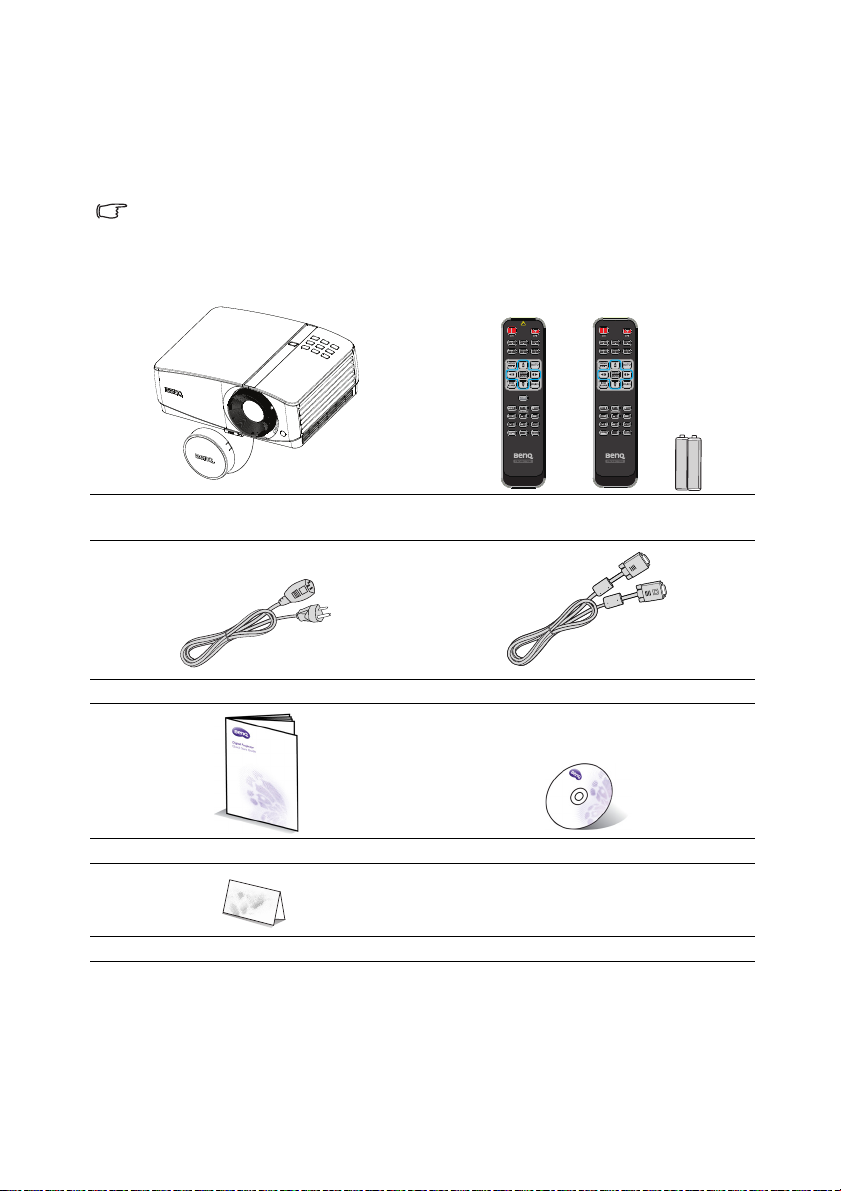
Contenu de l’emballage
Déballez le colis avec précaution et vérifiez qu’il contient tous les éléments mentionnés cidessous. Si l’un de ces éléments fait défaut, contactez votre revendeur.
Accessoires fournis
Les accessoires fournis dépendent de votre région et peuvent présenter des différences par
rapport aux accessoires illustrés.
*La carte de garantie n’est fournie que dans certaines régions. Veuillez contacter votre
revendeur pour obtenir des informations détaillées.
projecteur Télécommande ou télécommande sans laser
(selon la région) et piles
Cordon d’alimentation Câble VGA
Guide de démarrage rapide CD du manuel d’utilisation
Carte de garantie*
Introduction8
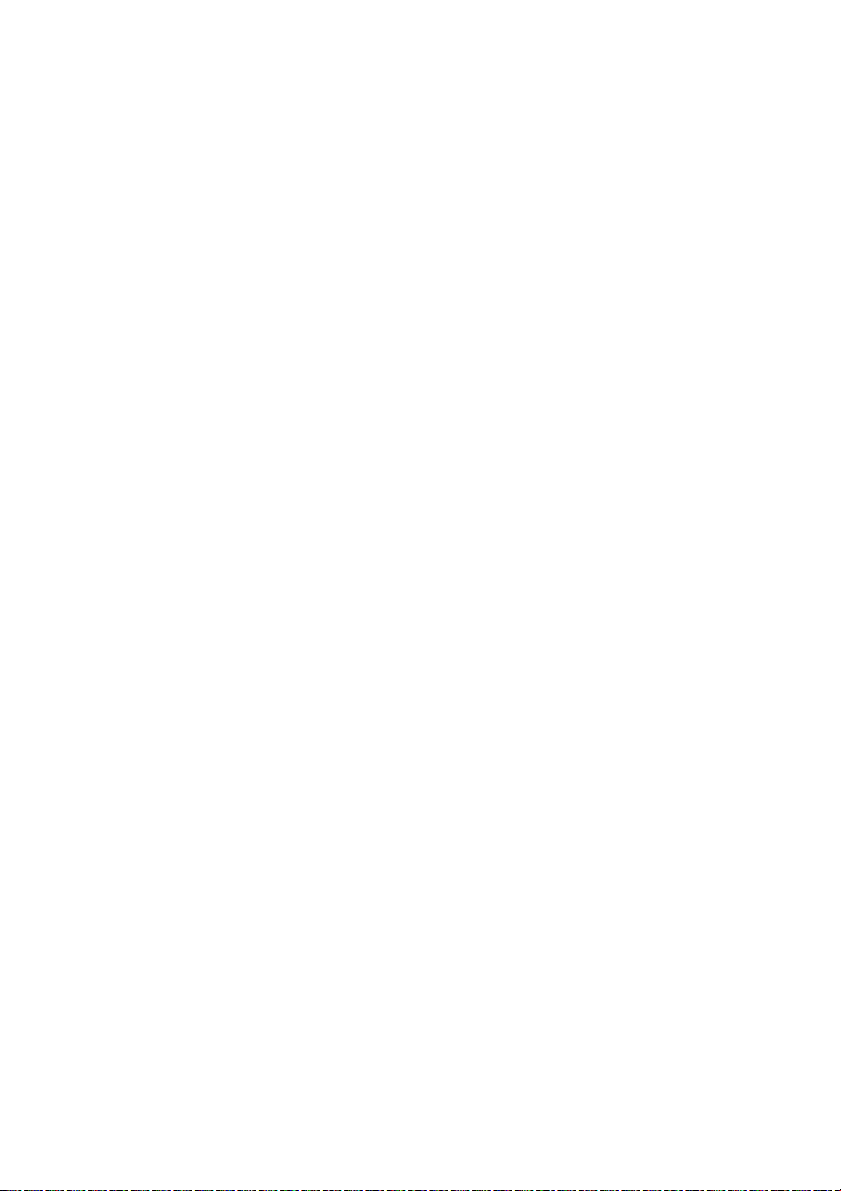
Accessoires disponibles en option
1. Lampe supplémentaire
2. Kit de montage au plafond
3. Dongle sans fil BenQ
4. sacoche de transport
5. Lunettes 3D
Introduction 9
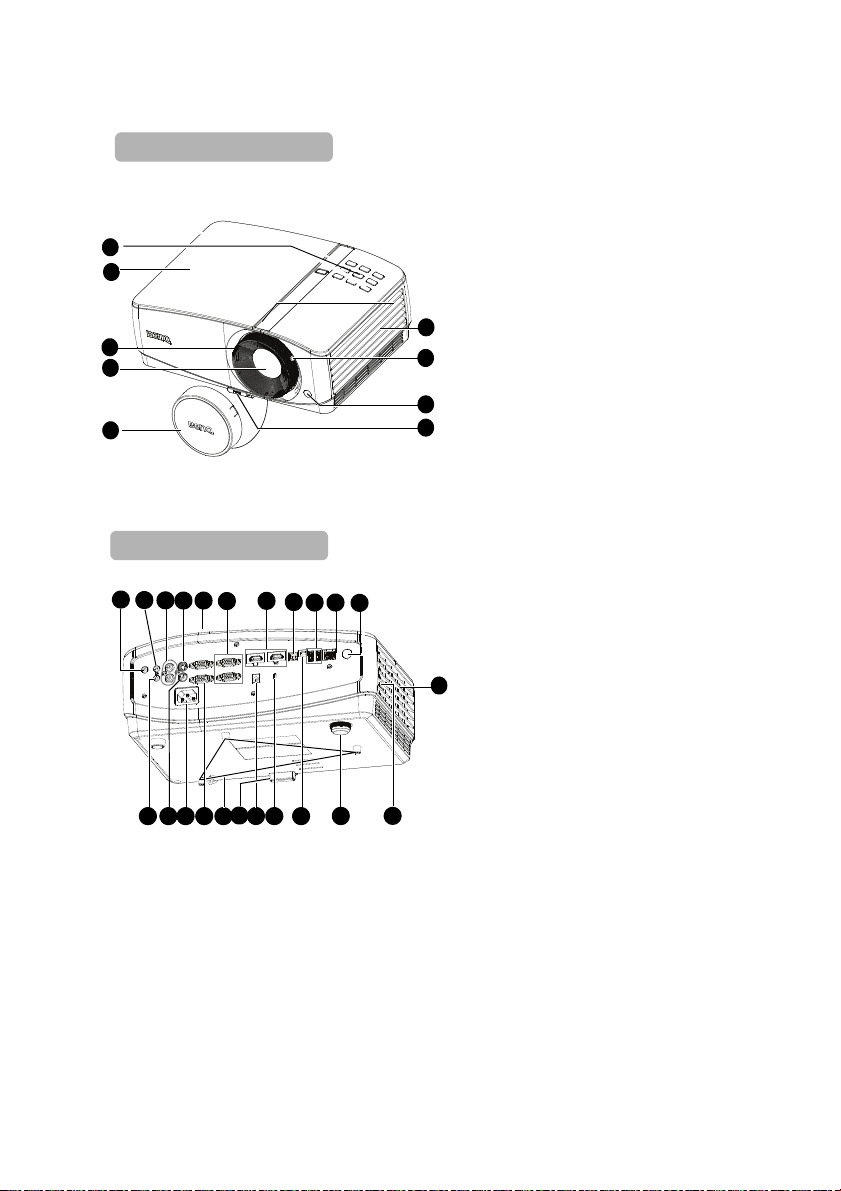
Vue extérieure du projecteur
Face avant / supérieure
1
2
4
6
5
3
7
9
8
16
11
18
15
14
17
272930
10
13
19
20
12
22
26
23
21
24
9
28 2531
Face arrière/inférieure
1. Tableau de commande externe
(Voir "Projecteur" la page 11 pour
plus d’informations.)
2. Couvercle de la lampe
3. Bague de mise au point
4. Lentille de projection
5. Couvercle de l’objectif
6. Trous de ventilation (entrée)
7. Levier coulissant de zoom
8. Capteur de télécommande IR avant
9. Bouton à dégagement rapide
10. Prise de sortie audio
11. Prise d'entrée audio
12. Prise d'entrée audio (G/D)
13. Prise d'entrée S-Vidéo
14. Port de contrôle RS-232
15. Prise d’entrée de signal RGB (PC)/
Vidéo composantes (YPbPr/
YCbCr)
16. Prise d'entrée HDMI
17. Prise USB type B
18. Prise USB type A
19. Prise d'entrée LAN RJ45
20. Capteur à infrarouge arrière
21. Trous de ventilation (sortie)
22. Haut-parleur
23. Pied de réglage arrière
24. Prise USB mini-B
25. Prise pour verrou de sûreté
Kensington
26. Terminal de sortie 12V CC Utilisé
pour déclencher des appareils
externes tels qu'un écran électrique
ou un contrôle de l'éclairage. Pour
savoir comment connecter ces
appareils, veuillez consulter votre
revendeur.
27. Orifices d'installation au plafond
28. Prise de sortie de signal RGB
29. Prise du cordon d’alimentation
secteur
30. Prise d'entrée vidéo
31. Prise d'entrée micro
Introduction10
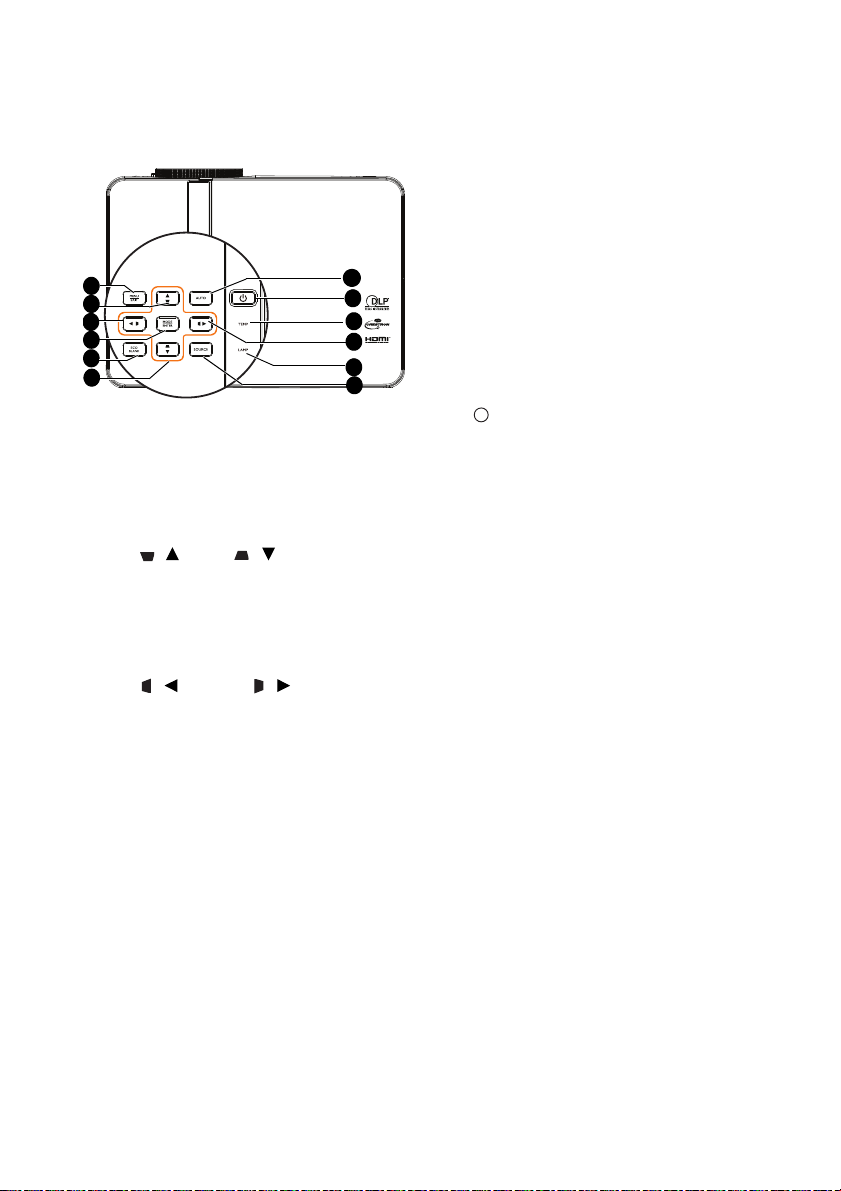
Commandes et fonctions
7
6
5
2
8
3
9
10
1
3
4
2
I
I
Projecteur
5. ECO BLANK
Appuyez sur le bouton ECO BLANK
pour éteindre l'image pendant un certain
temps, économisant ainsi 70% d'énergie.
Vo ir "Masquage de l’image" la page 44
pour plus d’informations.
6. AUTO
Détermine automatiquement le meilleur
paramétrage pour l’image projetée. Voir
"Réglage automatique de l’image" la page
28 pour plus d’informations.
1. MENU/EXIT
Permet d’activer l’affichage des menus à
l’écran. Retourne au menu précédent de
l’affichage OSD, quitte et enregistre les
paramètres de menu.
2. Touches Trapèze/Flèches
(/Haut, /Bas)
Affiche la page Trapèze 2D et ajuste les
valeurs de trapèze vertical. Voir
"Utilisation des menus" la page 33 pour
plus d’informations.
3. Trapèze/Touches fléchées
( / gauche, / droite)
Affiche la page Trapèze 2D et ajuste les
valeurs de trapèze horizontal. Voir
"Utilisation des menus" la page 33 pour
plus d’informations.
Lorsque l’affichage des menus à l’écran
(OSD) est activé, les touches #2 et #3
servent de touches directionnelles pour
sélectionner les éléments des menus et
effectuer les réglages nécessaires. Voir
"Utilisation des menus" la page 33 pour
plus d’informations.
4. MODE/ENTER
Sélectionne un mode de configuration de
l’image disponible. Voir "Sélection d’un
mode d’image" la page 39 pour plus
d’informations.
Active l’élément sélectionné dans le menu
à l’écran (OSD). Vo ir "Utilisation des
menus" la page 33 pour plus
d’informations.
7. Power/Voyant de l’alimentation
Permet de faire basculer le projecteur
entre les modes veille et activé. Voir
"Mise en marche du projecteur" la page
27 pour plus d’informations.
S’allume ou clignote lorsque le
projecteur est en cours d’utilisation. Voir
"Voyants" la page 89 pour les détails.
8. TEMP (Voyant d'avertissement de
surchauffe)
S’allume en rouge lorsque la température
du projecteur est trop élevée. Voir
"Voyants" la page 89 pour plus
d’informations.
9. Voyant de la lampe
Indique l’état de la lampe. S’allume ou
clignote lorsqu’un problème se produit
au niveau de la lampe. Voir "Voyants" la
page 89 pour plus d’informations.
10. SOURCE
Affiche la barre de sélection de la source.
Vo ir "Changement de signal d’entrée" la
page 36 pour plus d’informations.
Introduction 11
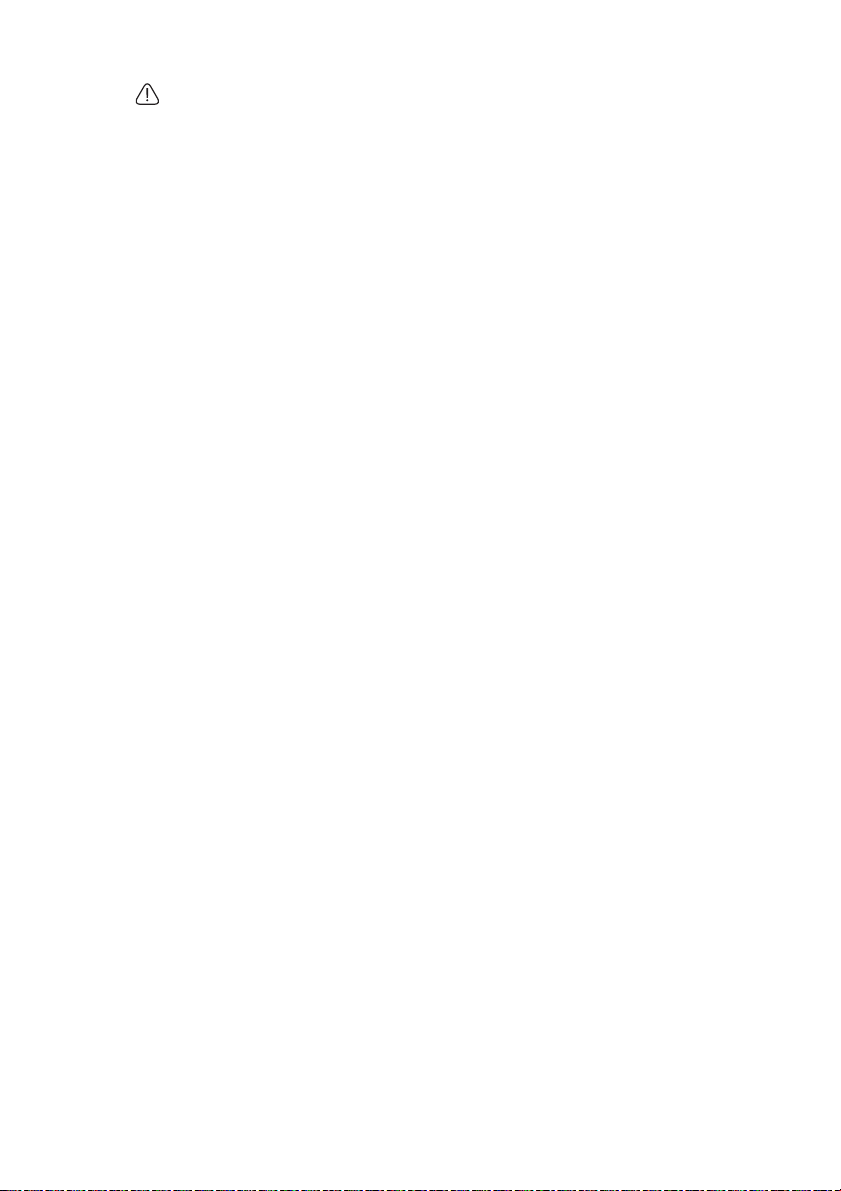
Montage du projecteur
Nous souhaitons vous faire bénéficier d'une expérience optimale de l'utilisation du
projecteur BenQ, nous attirons votre attention sur les notions de sécurité suivantes,
afin d’éviter des dommages possibles aux personnes et aux objets.
Si vous avez l’intention de fixer votre projecteur au plafond ou sur un mur, nous vous
recommandons fortement d’utiliser le kit de montage au plafond ou le kit de
montage mural spécialement conçu pour le projecteur BenQ, et de vous assurer qu’il
est correctement installé.
Si vous utilisez un kit de montage de projecteur d’une autre marque que BenQ, il
existe un risque de sécurité lié à l’éventuelle chute du projecteur du plafond ou du
mur, due à un mauvais attachement, lui-même imputable à des vis de diamètre ou de
longueur inadaptés.
Vous pouvez acheter un kit de montage au plafond ou un kit de montage mural pour
votre projecteur BenQ à l’endroit où vous avez acheté votre projecteur BenQ. BenQ
recommande d’acheter également un câble de sécurité compatible avec un verrou
Kensington et de l’attacher à la fois à la fente de verrouillage Kensington du
projecteur et à la base du support de fixation. Il contribuerait à retenir le projecteur
au cas où son attachement au support de fixation au plafond venait à se desserrer.
Introduction12
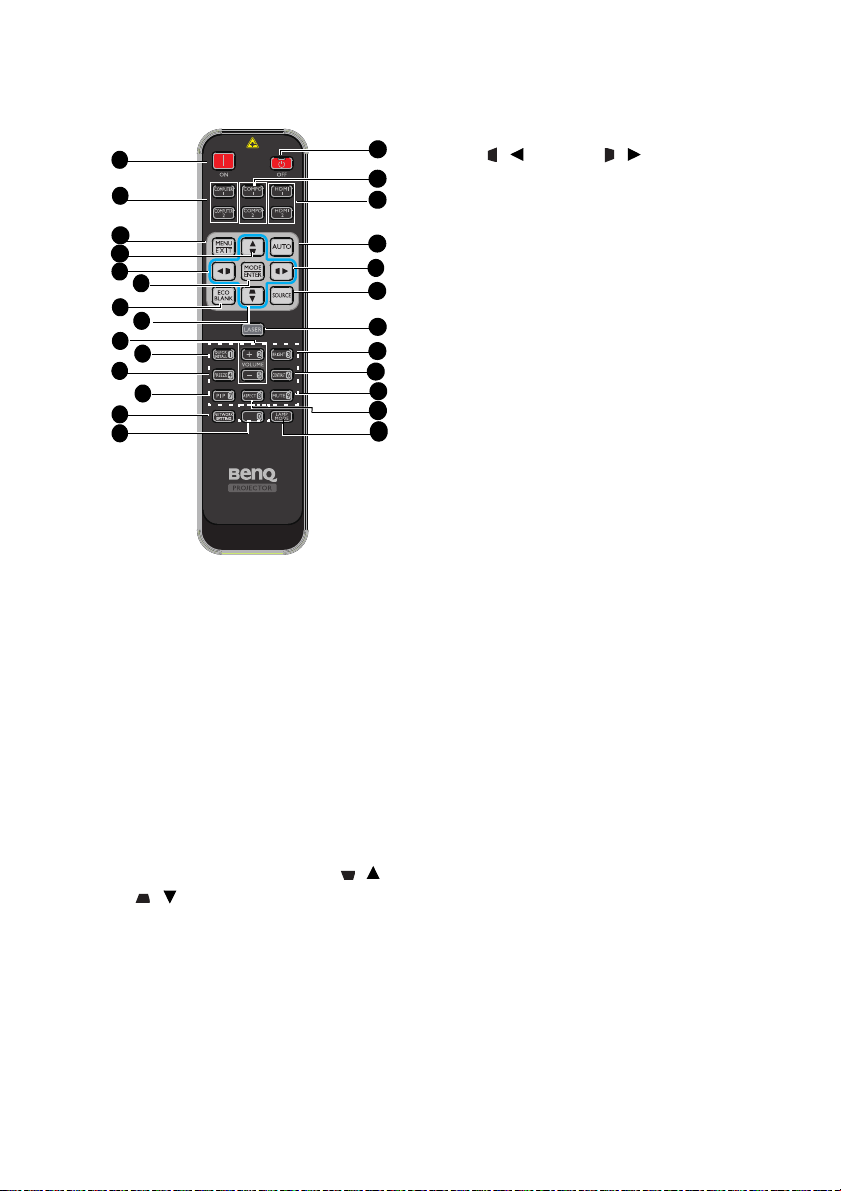
Télécommande
8
18
4
9
24
23
1
2
3
5
6
7
4
10
12
13
14
15
16
17
5
19
20
22
11
21
5. Trapèze/Touches fléchées
( / gauche, / droite)
Affiche la page Trapèze 2D et ajuste les
valeurs de trapèze horizontal. Voir
"Utilisation des menus" la page 33 pour
plus d’informations.
Lorsque l’affichage des menus à l’écran
(OSD) est activé, les touches #5 et #6
servent de touches directionnelles pour
sélectionner les éléments des menus et
effectuer les réglages nécessaires. Voir
"Utilisation des menus" la page 33 pour
plus d’informations.
6. MODE/ENTER
Sélectionne un mode de configuration
de l’image disponible.
disponible. Voir "Sélection d’un mode
d’image" la page 39 pour plus
d’informations.
Active l’élément sélectionné dans le
1. ON
Pour allumer le projecteur. Voir "Mise en
marche du projecteur" la page 27 pour
plus d’informations.
2. COMPUTER 1/COMPUTER 2
Affiche les signaux RGB (PC)/Vidéo
composante (YPbPr/YCbCr).
3. MENU/EXIT
Permet d’activer l’affichage des menus à
l’écran. Retourne au menu précédent de
l’affichage OSD, quitte et enregistre les
paramètres de menu. Voir "Utilisation des
menus" la page 33 pour plus
d’informations.
4. Touches Trapèze/Flèches ( / Haut,
/Bas)
Affiche la page Trapèze 2D et ajuste les
valeurs de trapèze vertical. Voir "Utilisation
des menus" la page 33 pour plus
d’informations.
menu à l’écran (OSD). Voi r "Utilisation
des menus" la page 33 pour plus
d’informations.
7. ECO BLANK
Appuyez sur le bouton ECO BLANK
pour éteindre l'image pendant un certain
temps, économisant ainsi 70% d'énergie.
Appuyez à nouveau pour restaurer
l'image. Voir "Masquage de l’image" la
page 44 pour plus d’informations.
8. VOLUME + / -
Réglage du niveau de son du micro. Voir
"Réglage du niveau sonore" la page 45
pour plus d’informations.
9. QUICK INSTALL
Un raccourci de menu comprenant
Motif de test, Installation du projecteur,
Trapèze 2D, Ajustement des coins et
Ajustement de la surface.
10. FREEZE
Met en pause l’image projetée. Voir
"Arrêt sur image" la page 44 pour plus
d’informations.
11. PIP
Non opérationnel sur ce projecteur.
Introduction 13
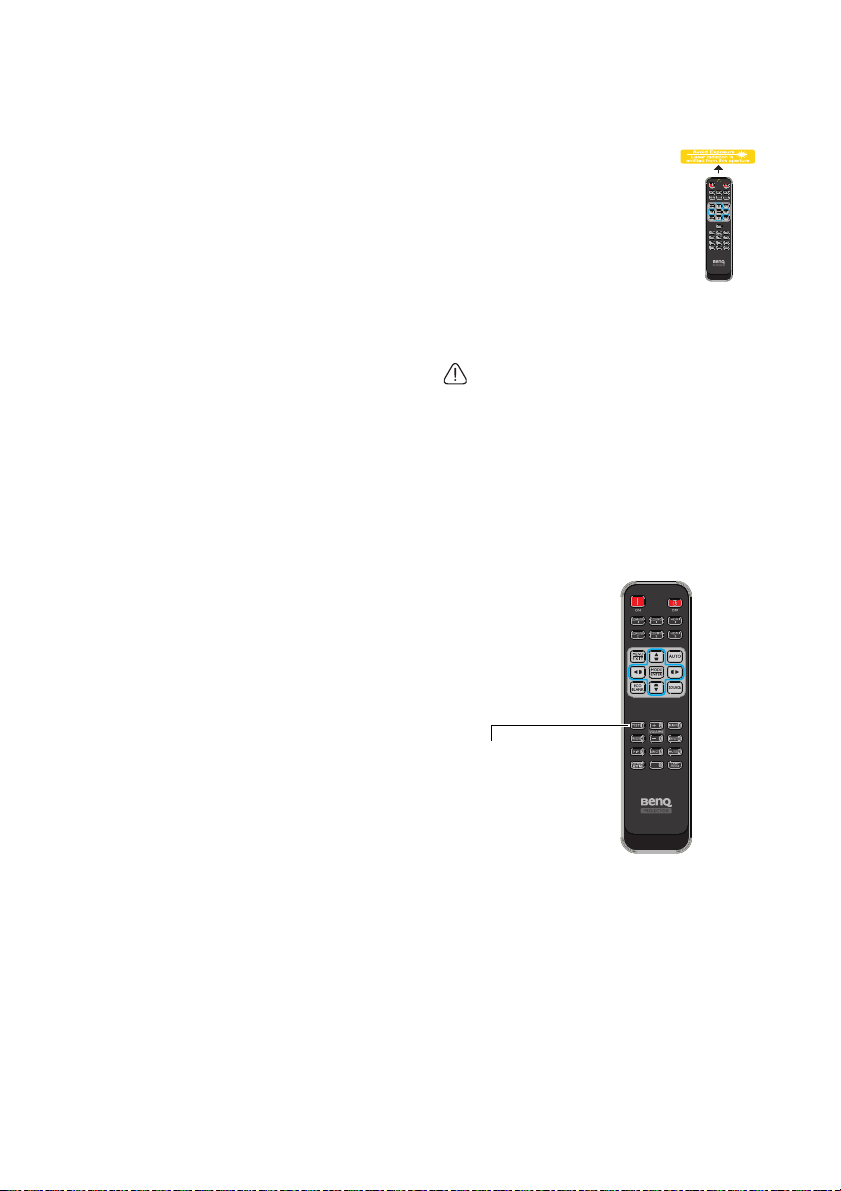
12. NETWORK SETTING
La touche test sert
de touche
d'installation rapide.
Affiche le menu Paramètres réseau. Voir
pour plus d’informations. Voir
"Paramètres réseau" la page 71 pour plus
d’informations.
13. Touches numérotées
14. OFF
Pour éteindre le projecteur. Voir "Arrêt
du projecteur" la page 66 pour plus
d’informations.
15. COMPO 1/COMPO 2
Non opérationnel sur ce projecteur.
16. HDMI 1 /HDMI 2
Affiche le signal HDMI.
17. AUTO
Détermine automatiquement le meilleur
paramétrage pour l’image projetée. Voir
"Réglage automatique de l’image" la page
28 pour plus d’informations.
18. SOURCE
Affiche la barre de sélection de la source.
Voir "Changement de signal d’entrée" la
page 36 pour plus d’informations.
19. LASER
Permet d'émettre la lumière du pointeur
laser visible pour les besoins d'une
présentation.
20. BRIGHT
Règle la luminosité de l’image.
21. CONTRAST
Ajuste la gradation entre les zones
sombres et claires de l’image.
22. MUTE
Permet d'activer ou de désactiver l'audio
du projecteur. Voir "Réduire le son au
silence" la page 45 pour plus
d’informations.
23. ASPECT
Pour sélectionner le format d'affichage.
Voir "Sélection du format" la page 37
pour plus d’informations.
24. LAMP MODE
Affiche la barre de sélection du mode de
la lampe (Normal/Économique/
SmartEco). Voir "Sélectionner le mode
d'économie de la lampe" la page 46 pour
plus d’informations.
Introduction14
Fonctionnement du pointeur laser
Le pointeur laser est une aide à la
présentation pour les
professionnels. Il émet une
lumière de couleur rouge lorsque
vous appuyez dessus, et
l'indicateur s'allume en rouge.
Le rayon laser est visible. Il est
nécessaire de maintenir le bouton
LASER enfoncé pour que le pointeur reste
actif.
Ne regardez pas dans la fenêtre du rayon
laser, ne dirigez pas le rayon laser sur
vous ou sur les autres. Avant de l'utiliser,
veuillez lire les messages de mise en
garde qui se trouvent au dos de la
télécommande.
Le pointeur laser n'est pas un jouet. Les
parents doivent être conscients des dangers de
l'énergie laser et garder cette télécommande
hors de portée des enfants.
*Télécommande pour le Japon
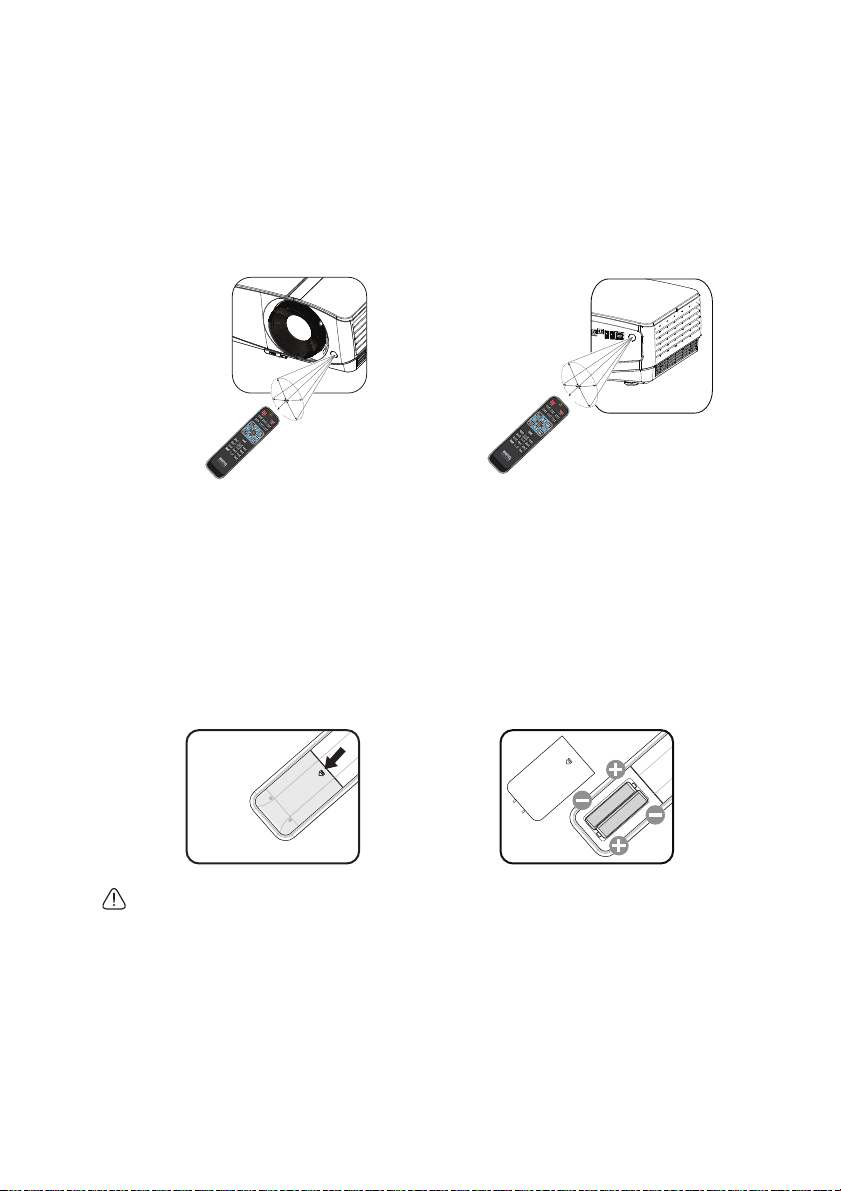
Le capteur à infrarouge (IR) de la télécommande se trouve à l’avant du projecteur. Pour un
E
n
v
i
r
on
2
2
,
5
°
E
n
v
i
r
on
2
2
,
5
°
fonctionnement optimal, la télécommande doit être maintenue à un angle perpendiculaire à
22,5 degrés près du capteur infrarouge du projecteur. La distance entre la télécommande
et le capteur ne doit pas dépasser 8 mètres (environ 26 pieds).
Assurez-vous qu’aucun obstacle susceptible de bloquer le rayon infrarouge ne se trouve
entre la télécommande et le capteur infrarouge du projecteur.
• Utilisation du projecteur à partir de
l'avant
• Utilisation du projecteur à partir de
l'arrière
Remplacement des piles de la télécommande
1. Pour ouvrir le capot du compartiment à piles, retournez la télécommande pour voir
son dos, poussez du doigt sur la zone rainurée du capot et faites glisser le capot dans
la direction de la flèche ainsi qu'illustré. Le capot glisse et se détache.
2. Si nécessaire, enlevez les piles présentes et installez deux piles AAA en respectant le
sens des polarités indiquées sur la base du compartiment à piles. La borne positive
(+) va sur le positif, la borne négative (-) sur le négatif.
3. Remettez le capot en place en l'alignant avec la base et en le faisant glisser pour le
remettre en position. Arrêtez lorsque le capot s'enclenche en position.
• Évitez tout environnement où la température et l’humidité sont trop élevées.
• Si le remplacement de la pile n’a pas été effectué correctement, vous risquez
d’endommager la pile.
• Remplacez toujours la pile par une pile du même type ou de type équivalent recommandé
par le fabricant.
• Mettez la pile usagée au rebut en suivant les instructions du fabricant de la pile.
• Ne jetez jamais une pile dans le feu. Risque d’explosion.
• Si la pile est déchargée ou si vous risquez de ne pas utiliser la télécommande pendant une
longue période, retirez la pile afin d’éviter toute dégradation de la télécommande due à une
fuite de la pile.
Introduction 15
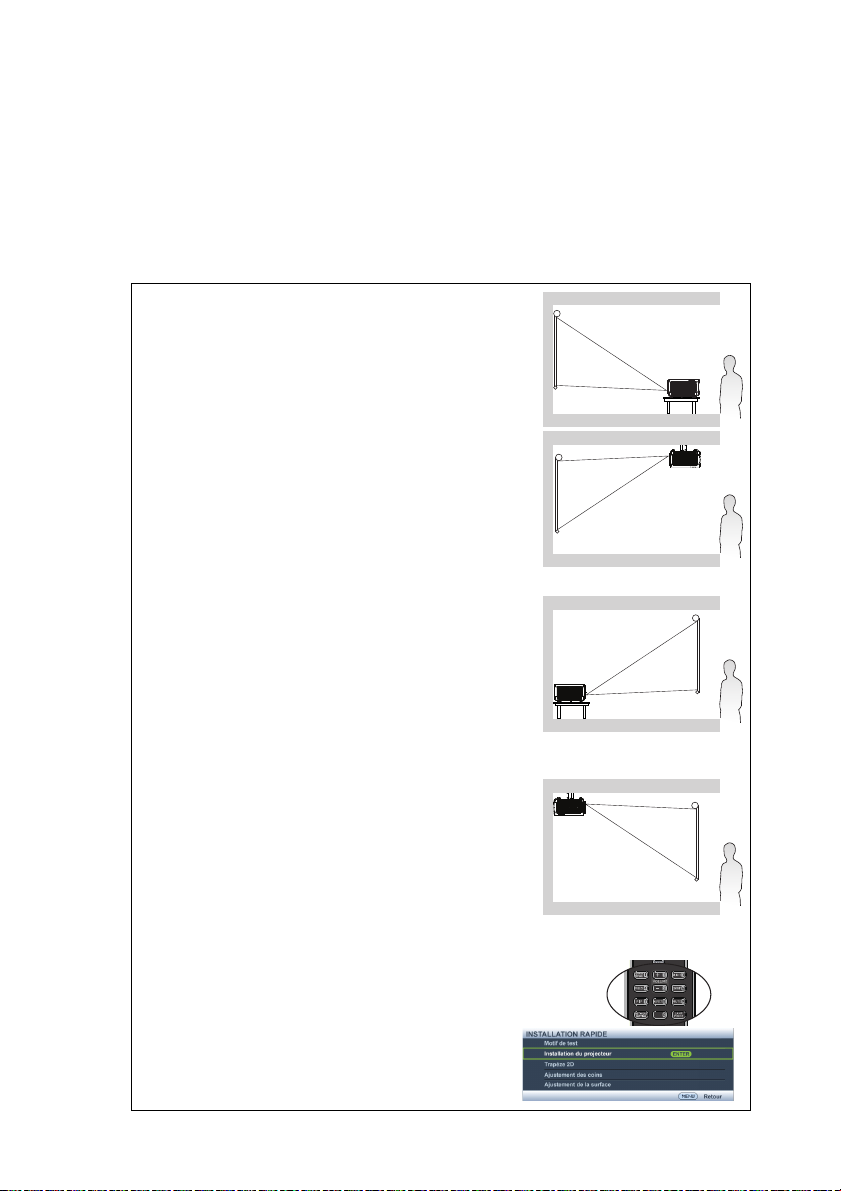
Positionnement du projecteur
Choix de l’emplacement
Vous pouvez choisir l’emplacement du projecteur en fonction de la disposition de la pièce
ou de vos préférences. Tenez compte de la taille et de l’emplacement de votre écran, de
l’emplacement d’une prise de courant adéquate, ainsi que de la disposition et de la distance
entre le projecteur et les autres appareils.
Votre projecteur a été conçu pour être installé de quatre manières différentes :
1. Sol avant
Sélectionnez cet emplacement lorsque le projecteur est
placé près du sol devant l’écran. Il s’agit du
positionnement le plus courant lorsqu’une installation
rapide et une bonne portabilité sont souhaitées.
2. Plafond avant
Sélectionnez ce positionnement lorsque le projecteur
est fixé au plafond, à l’envers devant l’écran.
Procurez-vous le kit de montage au plafond BenQ chez
votre revendeur afin de fixer votre projecteur au plafond.
Sélectionnez Plafond avant dans le menu CONFIG.
SYSTÈME: de base > Installation du projecteur
après avoir allumé le projecteur.
3. Sol arrière
Sélectionnez ce positionnement lorsque le projecteur
est placé près du sol derrière l’écran.
Cette configuration nécessite un écran de
rétroprojection spécial.
Sélectionnez Sol arrière dans le menu CONFIG.
SYSTÈME: de base > Installation du projecteur
après avoir allumé le projecteur.
4. Plafond arr.
Sélectionnez ce positionnement lorsque le projecteur
est fixé au plafond, à l’envers derrière l’écran.
Cette configuration nécessite un écran de
rétroprojection spécial ainsi que le kit de montage au
plafond BenQ.
Sélectionnez Plafond arr. dans le menu CONFIG.
SYSTÈME: de base > Installation du projecteur après avoir allumé le projecteur.
Vous pouvez également utiliser la touche QUICK INSTALL
sur la télécommande pour sélectionner l'emplacement du
projecteur.
Positionnement du projecteur16
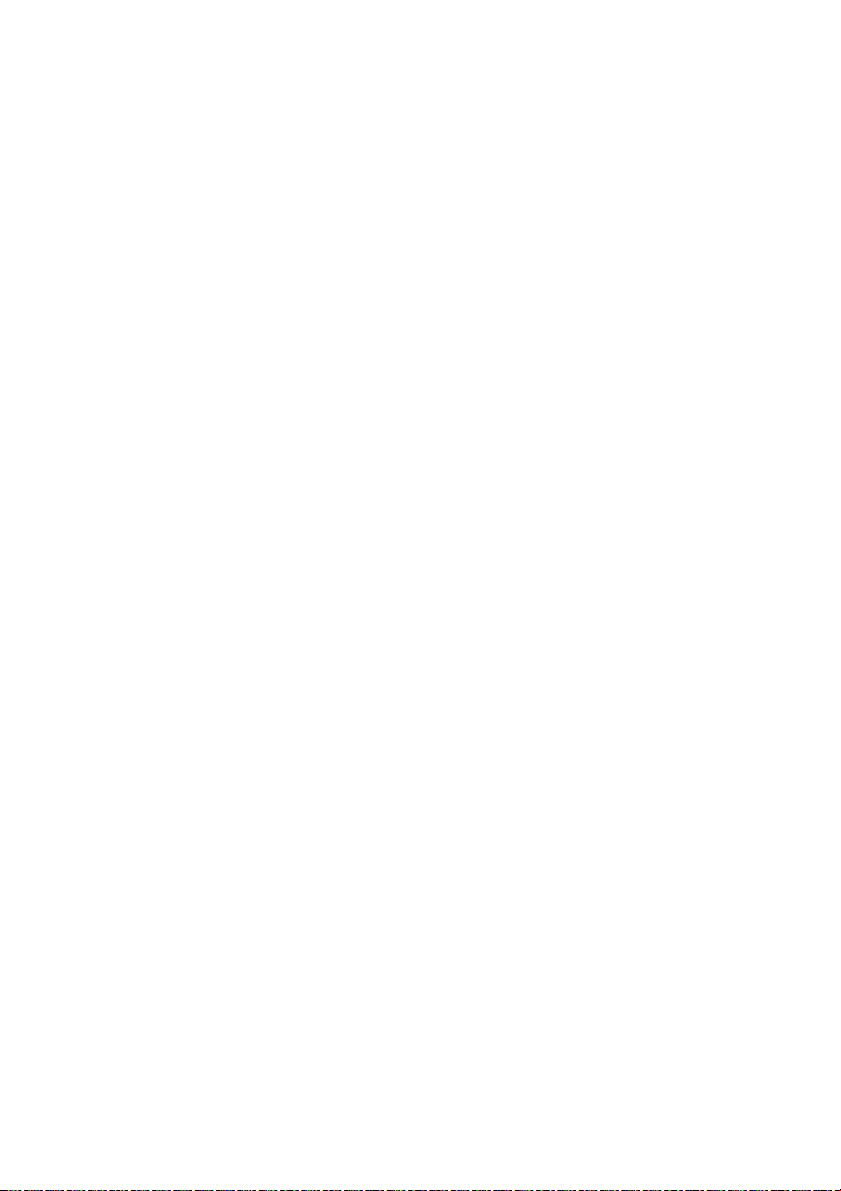
Identification de la taille de projection souhaitée
La distance entre la lentille du projecteur et l’écran, le réglage du zoom (si disponible) et le
format vidéo ont tous une incidence sur la taille de l’image projetée.
Le projecteur doit toujours être placé sur une surface horizontale (par exemple à plat sur
une table), et positionné perpendiculairement (angle droit de 90°) au centre horizontal de
l’écran. Cela évite la déformation des images causée par les projections angulaires (ou vers
des surfaces angulaires).
Si le projecteur est fixé au plafond, il doit être orienté à l’envers afin de projeter
légèrement vers le bas.
Vous voyez sur le diagramme de la page 18 que ce type de projection entraîne un décalage
vertical de la partie inférieure de l’image projetée par rapport à l’horizontale du projecteur.
Lorsque le projecteur est fixé au plafond, il en est de même pour la partie supérieure de
l’image projetée.
Si le projecteur est placé plus loin de l’écran, la taille de l’image projetée augmente, et le
décalage vertical augmente proportionnellement.
Au moment de déterminer la position de l’écran et du projecteur, vous devez tenir compte
de la taille de l’image projetée et du décalage vertical, qui sont tous deux proportionnels à
la distance de projection.
BenQ vous fournit un tableau de dimensions pour écrans afin de vous aider à déterminer
l’emplacement optimal de votre projecteur. Deux dimensions sont à prendre en compte :
la distance horizontale perpendiculaire au centre de l’écran (distance de projection) et la
hauteur du décalage vertical du projecteur par rapport à l’horizontale de l’écran (décalage).
Positionnement du projecteur 17
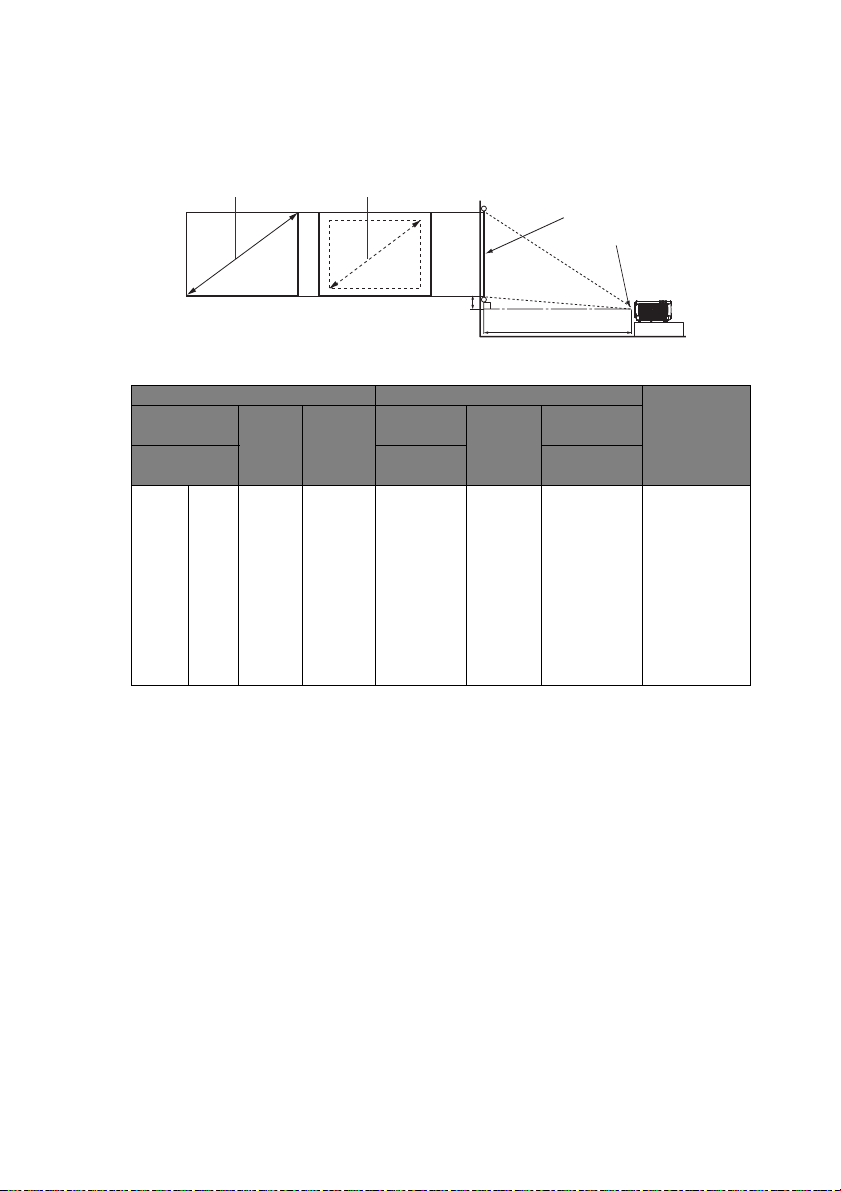
Dimensions de projection
Zoom maximum
Zoom minimum
Distance de projection
Centre de l’objectif
Écran
Décalage vertical
Reportez-vous aux "Dimensions" la page 93 pour le centre des dimensions de l’objectif de
ce projecteur avant de calculer la position appropriée.
MX768
Taille d'écran Distance de l'écran (en mm) Décalage
Diagonale Largeur
Pou ces mm (zoom
30 762 610 457 847 1 113 1 378 69
40 1 016 813 610 1 130 1 483 1 837 91
60 1 524 1 219 914 1 695 2 225 2 755 137
80 2 032 1 626 1 219 2 260 2 967 3 674 183
100 2 540 2 032 1 524 2 824 3 708 4 592 229
120 3 048 2 438 1 829 3 389 4 450 5 511 274
150 3 810 3 048 2 286 4 237 5 563 6 888 343
200 5 080 4 064 3 048 5 649 7 417 9 185 457
250 6 350 5 080 3 810 7 061 9 271 11 481 572
300 7 620 6 096 4 572 8 473 11 125 13 777 686
(mm)
Hauteur
(mm)
Longueur
minimum
maxi.)
Moyenne
Longueur
maximum
(zoom
mini.)
vertical (en
mm)
Par exemple, si vous utilisez le projecteur MX768 et un écran de 200 pouces, la distance
de projection est de 7 417 mm, avec un décalage vertical de 457 mm.
Si Par exemple, si vous utilisez le MX768 et que la distance de projection que vous
mesurez est de 5,5 m (5 500 mm), la valeur la plus proche dans la colonne "Distance de
l'écran (en mm)" est 5 563 mm. Si vous regardez au bout de la ligne, vous verrez qu'il faut
un écran de 150 pouces.
Positionnement du projecteur18
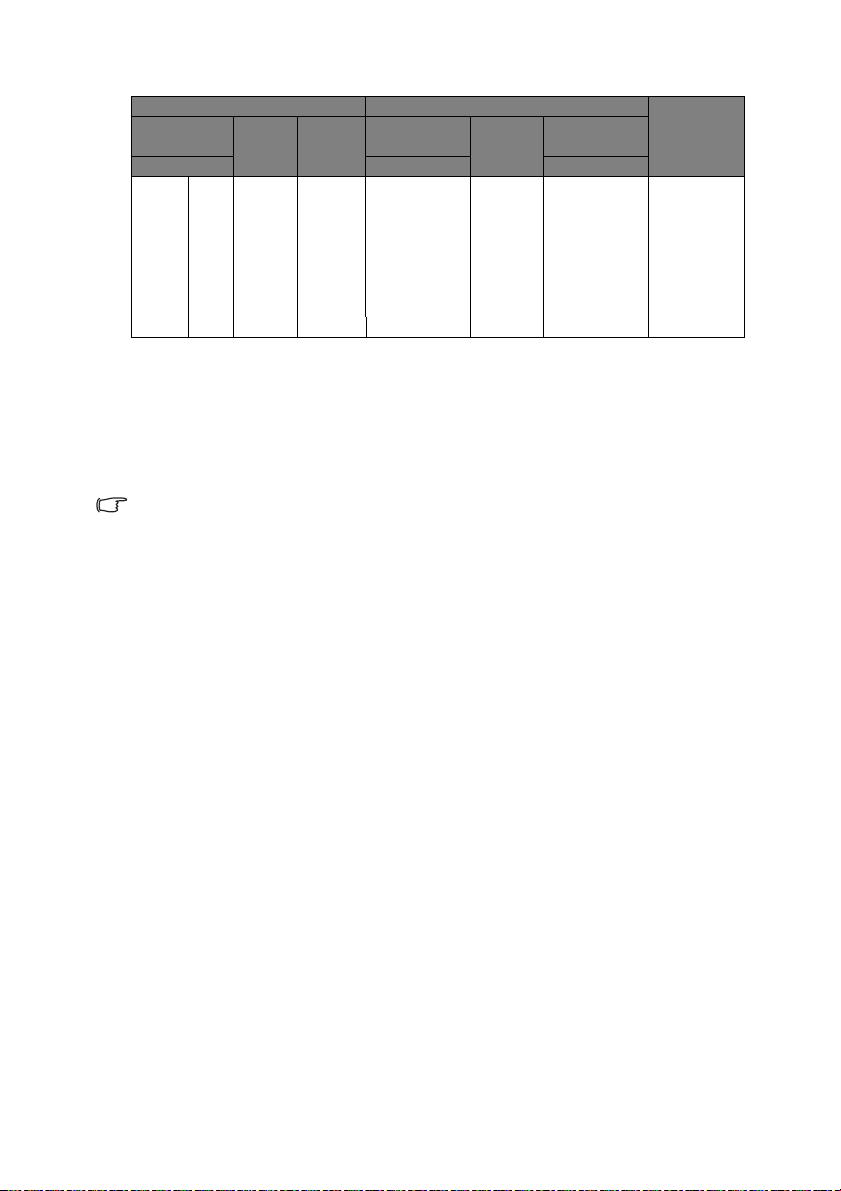
MW769
Taille d'écran Distance de l'écran (en mm) Décalage
Diagonale Largeur
(mm)
Hauteur
(mm)
Longueur
minimum
Moyenne
Longueur
maximum
Pou ces mm (zoom maxi.) (zoom mini.)
30 762 646 404 937 1 170 1402 50
40 1 016 862 538 1249 1 559 1870 67
60 1 524 1 292 808 1874 2 339 2 804 101
80 2 032 1 723 1 077 2 499 3 119 3 739 135
100 2 540 2 154 1 346 3 123 3 899 4 674 168
150 3 810 3 231 2 019 4 685 5 848 7 011 252
200 5 080 4 308 2 692 6 246 7 797 9 348 337
250 6 350 5 385 3 365 7 808 9 746 11 685 421
vertical (en
mm)
Par exemple, si vous utilisez le projecteur MW769 et un écran de 200 pouces, la distance
de projection est de 7 797 mm, avec un décalage vertical de 337 mm.
Si Par exemple, si vous utilisez le MW769 et que la distance de projection que vous
mesurez est de 5,8 m (5 800 mm), la valeur la plus proche dans la colonne "Distance de
l'écran (en mm)" est 5 848 mm. Si vous regardez au bout de la ligne, vous verrez qu'il faut
un écran de 150 pouces.
Toutes les mesures sont des approximations et peuvent varier des valeurs réelles. Si vous avez
l’intention d’installer le projecteur de façon permanente, BenQ vous recommande de tester
physiquement la taille et la distance de projection à l’emplacement précis d’installation du
projecteur avant de l’installer de façon permanente, afin de prendre en compte les
caractéristiques optiques de ce projecteur. Cela vous aidera à déterminer la position de
montage exacte la mieux adaptée à l’emplacement de votre installation.
Positionnement du projecteur 19
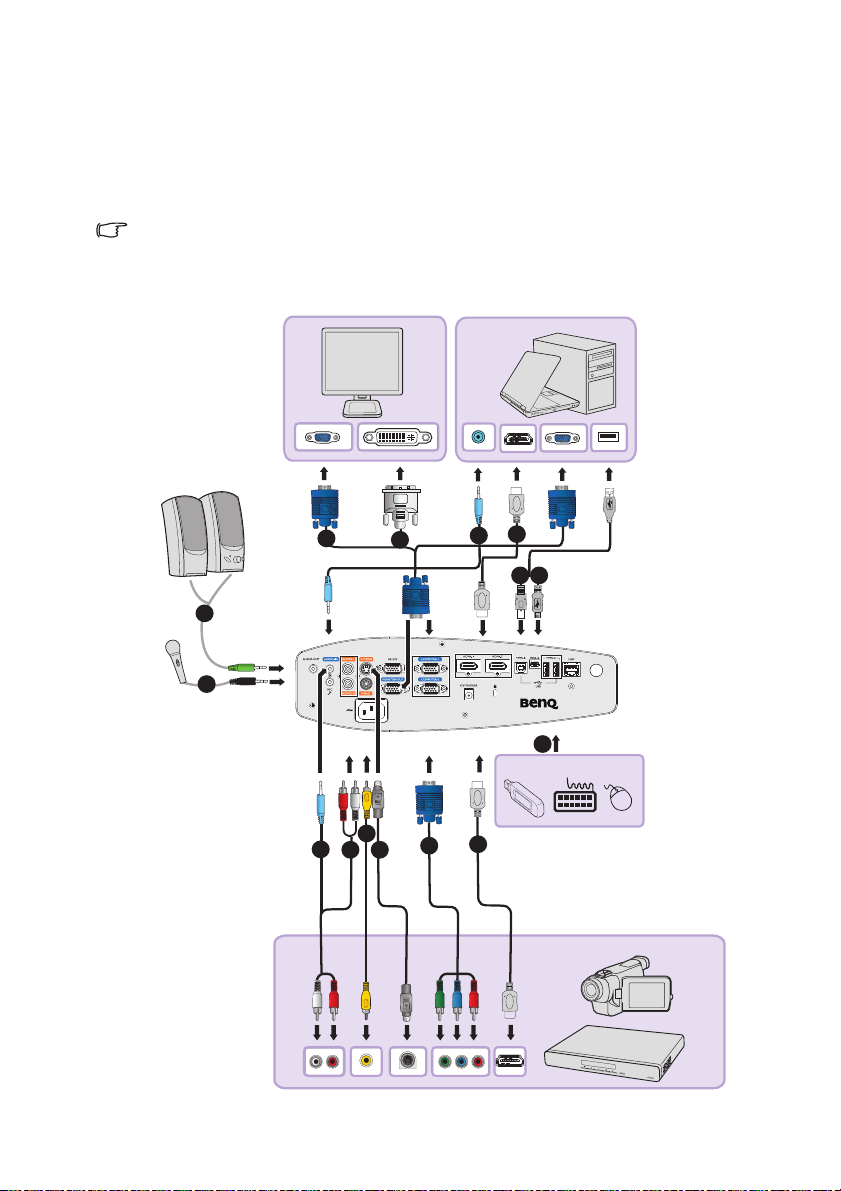
Connexion
2
1
4
1
6 7
3
8
9
11
5
1
12
5
2
10
Pour connecter la source d’un signal au projecteur, procédez comme suit :
1. Mettez préalablement tous les appareils hors tension.
2. Utilisez les câbles appropriés pour chaque source.
3. Branchez les câbles correctement.
• Pour les raccordements illustrés ci-dessous, certains câbles ne sont pas fournis avec le
projecteur (voir
dans les magasins spécialisés en électronique.
• Pour les méthodes de connexion détaillées, voir les pages 22-26.
"Contenu de l’emballage" la page 8). Vous pouvez vous procurer ces câbles
Connexion20
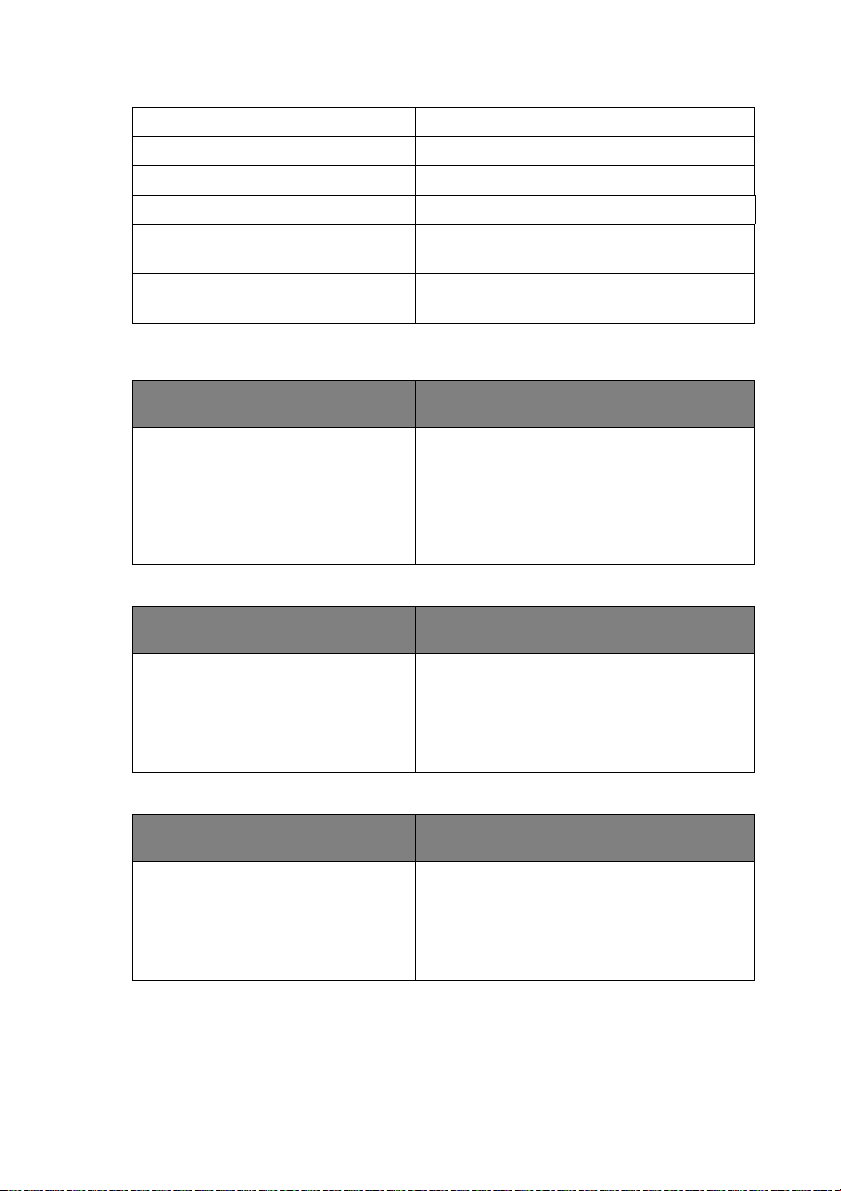
1. Câble audio 7. Câble USB (mini-B sur type A)
2. Câble mini-prise microphone 3,5 8. Câble audio G/D
3. Câble VGA 9. Câble vidéo
4. Câble VGA vers DVI-A 10. Câble S-Vidéo
5. Câble HDMI 11. Câble adaptateur Vidéo composante vers
VGA (DSub)
6. Câble USB (type B sur type A) 12. Clé USB/disque dur/dongle sans fil/clavier/
souris
Exigences concernant le système informatique pour l'affichage USB :
Exigences concernant le
système d'exploitation
Windows XP
Windows Vista
Windows 7
Mac
Exigences concernant le système informatique pour l'affichage WiFi :
Exigences concernant le
système d'exploitation
Windows XP
Windows Vista
Windows 7
Mac
Exigences concernant le système informatique pour l'affichage LAN :
Exigences concernant le
système d'exploitation
Windows XP
Windows Vista
Windows 7
Mac
Configuration matérielle minimum
Prise en charge de l'USB 2.0
Processeur : Pentium 1G
RAM : 512 Mo de RAM
Disque : 20 Mo d'espace disponible sur le
disque dur
Configuration matérielle minimum
WiFi : 54 Mbps
Processeur : Pentium 1G
RAM : 512 Mo de RAM
20 Mo d'espace disponible sur le disque dur
Configuration matérielle minimum
LAN : 100 Mbps
Processeur : Pentium 1G
RAM : 512 Mo de RAM
20 Mo d'espace disponible sur le disque dur
Connexion 21

Connexion d’un ordinateur ou d’un moniteur
Connexion à un ordinateur
Le projecteur peut être connecté à la fois à des ordinateurs compatibles IBM® et
Macintosh
un ordinateur Macintosh.
Pour connecter le projecteur à un ordinateur notebook ou de
bureau (via VGA) :
1. Connectez une extrémité du câble VGA fourni à la sortie D-Sub de l’ordinateur.
2. Connectez l’autre extrémité du câble VGA à la prise d'entrée de signal
3. Si vous voulez utiliser le(s) haut-parleur(s) du projecteur dans vos présentations,
4. Si vous le souhaitez, vous pouvez utiliser un autre câble audio adéquat et connecter
Pour connecter le projecteur à un ordinateur notebook ou de
bureau (via USB) :
1. Prenez le câble type USB mini-B sur type USB A et connectez l'une des extrémités à
2. Connectez l’autre extrémité du câble sur la prise MINI-B du projecteur.
• Quelques secondes sont peut-être nécessaire pour obtenir un affichage sur l'écran lors du
• S'il est toutefois impossible de projeter l'écran de l'ordinateur, allez sous «Poste de travail»,
• La vitesse de projection dépend des capacités de l'ordinateur.
Pour connecter le projecteur à un ordinateur notebook ou de
bureau (via LAN) :
1. Prenez un câble RJ45 et connectez l'une des extrémités à la prise d'entrée LAN du
2. Assurez-vous que l'ordinateur possède aussi une connexion avec un câble internet.
Ne pas utiliser le câble RJ45 pour connecter le projecteur à votre ordinateur. En effet, cette
connexion nécessite un routeur IP.
®
. Un adaptateur Mac est nécessaire si vous souhaitez connecter le projecteur à
COMPUTER-1 ou COMPUTER-2 du projecteur.
branchez l'une des extrémités d'un câble audio approprié sur la prise de sortie audio
de l'ordinateur, et l'autre extrémité sur la prise AUDIO-IN du projecteur. Lorsque
vous connectez le signal de sortie audio d'un ordinateur, veuillez équilibrer la barre
de contrôle du volume de façon à obtenir des effets audio optimaux.
l'une des extrémités du câble à la prise AUDIO-OUT du projecteur, et l'autre
extrémité à vos haut-parleurs externes (non fournis).
Une fois le câble connecté, l'audio peut être contrôlée par les menus à l'écran (OSD)
du projecteur. Voir "Param. audio" la page 70 pour plus d’informations.
Le haut-parleur intégré est réduit au silence lorsqu'une connexion est établie sur la
prise AUDIO-OUT.
la prise de type A de l'ordinateur.
premier branchement.
double-cliquez sur l'icône «BenQ QPresenter», puis exécutez le fichier «Autorun.exe».
projecteur et l'autre extrémité sur le port RJ45.
Veuillez utiliser le programme Q Presenter pour connecter l'affichage réseau et
transférer le contenu du bureau de l'ordinateur hôte via la connexion réseau locale.
Vo ir "Affichage de l'image par le biais de Q Presenter" la page 58 pour plus
d’informations.
Connexion22

Pour connecter le projecteur à un ordinateur notebook ou de
bureau (via HDMI) :
1. Prenez un câble HDMI et connectez l'une des extrémité sur la prise HDMI de
l'ordinateur.
2. Connectez l’autre extrémité du câble à la prise HDMI-1 ou HDMI-2 du projecteur.
• De nombreux ordinateurs portables n’activent pas automatiquement leur port vidéo
externe lorsqu’ils sont connectés à un projecteur. Pour activer ou désactiver l’affichage
externe, vous pouvez généralement utiliser la combinaison de touches FN + F3 ou CRT/
LCD. Sur votre ordinateur portable, recherchez la touche de fonction CRT/LCD ou une
touche de fonction portant un symbole de moniteur. Appuyez simultanément sur la touche
FN et la touche illustrée. Consultez le manuel de l’utilisateur de votre ordinateur portable
pour connaître la combinaison de touches exacte.
• La vitesse de transmission et la qualité d'image varient en fonction de la largeur de bande du
réseau local et de l'utilisation du réseau.
Connexion d’un moniteur
Si vous souhaitez visualiser un gros plan de votre présentation sur un moniteur en plus de
l’écran, vous pouvez connecter la sortie de signal MONITOR-OUT du projecteur à un
moniteur externe en suivant les instructions ci-dessous.
Pour connecter le projecteur à un moniteur :
1. Connectez le projecteur à un ordinateur comme décrit à la section "Connexion à un
ordinateur" la page 22.
2. Munissez-vous d’un câble VGA adapté (un seul vous est fourni) et connectez une
extrémité à la prise d’entrée D-Sub du moniteur vidéo.
Ou si votre moniteur est équipé d’une entrée DVI, prenez un câble VGA vers DVI-A
et connectez l’extrémité DVI du câble sur l’entrée DVI du moniteur vidéo.
3. Connectez l’autre extrémité du câble sur la prise MONITOR-OUT du projecteur.
• Le signal de sortie pour la prise MONITOR-OUT ne fonctionne que lorsque le signal
d'entrée vient de la prise COMPUTER-1 ou COMPUTER-2 Lorsque le projecteur est
allumé, le signal de sortie de la prise MONITOR-OUT varie en fonction du signal d'entrée en
provenance de la prise COMPUTER-1 ou COMPUTER-2
• Si vous souhaitez utiliser cette méthode de connexion lorsque le projecteur est en mode
veille, assurez-vous que la fonction MONITOR-OUT est activée dans le menu CONFIG.
SYSTÈME: avancée > Paramètres de veille. Voir
plus d’informations.
"Paramètres de veille" la page 70 pour
Connexion 23
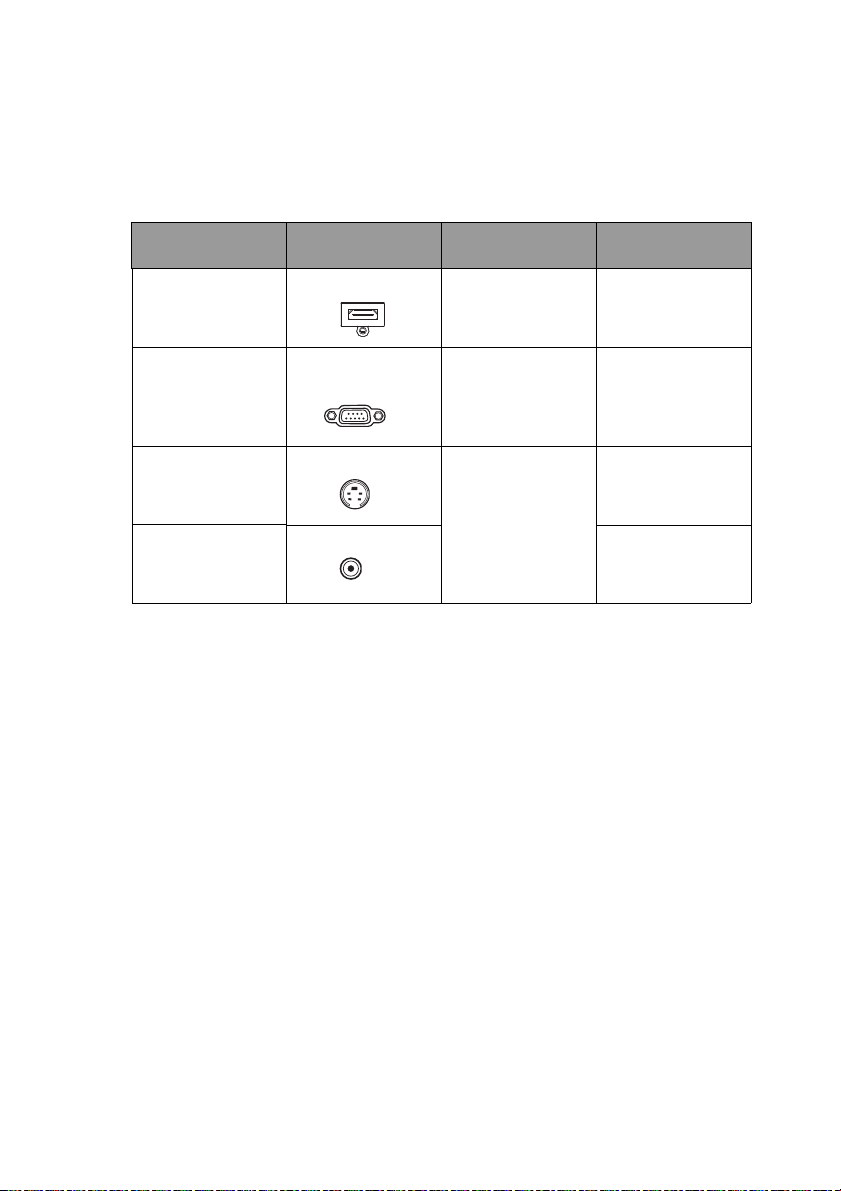
Connexion d’appareils source vidéo
Il suffit de connecter le projecteur à un appareil vidéo en utilisant l’une des méthodes de
connexion citées ci-dessus. Chacune fournit une qualité vidéo différente. Le choix de la
méthode dépend surtout de la disponibilité des prises pour le projecteur et l’appareil
vidéo, comme décrit ci-dessous :
Nom du
terminal
HDMI
Vidéo composantes
S-Vidéo
Vidéo
Apparence du
terminal
HDMI-1/HDMI-2 "Connexion d'un
COMPUTER-1/
COMPUTER-2
S-VIDEO "Connexion d’un
VIDEO
Référence Qualité d'image
périphérique source
HDMI" la page 24
"Connexion d’un
appareil vidéo
composantes" la
page 25
périphérique source
S-Vidéo/Composite"
la page 26
Optimal
Meilleur
Bon
Normal
Connexion d'un périphérique source HDMI
Le projecteur possède une prise d'entrée HDMI qui vous permet d'y connecter un
périphérique source HDMI, comme par exemple un lecteur de DVD, un tuner DTV, un
écran ou un ordinateur portable.
La HDMI (High-Definition Multimedia Interface : Interface multimédia haute définition)
prend en charge la transmission des données vidéo non comprimées entre périphériques
compatibles, comme par exemple des récepteurs de télévision numérique, des lecteurs de
DVD et des écrans, sur un seul câble. Elle permet de vivre une expérience de visionnage et
d'écoute numérique pure.
Examinez votre périphérique source Vidéo pour déterminer s’il est équipé ou non d’une
série de sorties vidéo HDMI inutilisées :
• Si c’est le cas, vous pouvez continuer à suivre cette procédure.
• Dans le cas contraire, il vous faudra trouver une autre méthode pour connecter ce
périphérique.
Pour connecter le projecteur à un périphérique source HDMI :
1. Prenez un câble HDMI et connectez l'une de ses extrémités à la prise de sortie
HDMI du périphérique source HDMI.
2. Connectez l’autre extrémité du câble à la prise d'entrée de signal HDMI-1 ou
HDMI-2 du projecteur. Une fois le câble connecté, l'audio peut être contrôlée par
les menus à l'écran (OSD) du projecteur. Voir "Param. audio" la page 70 pour plus
d’informations.
Connexion24
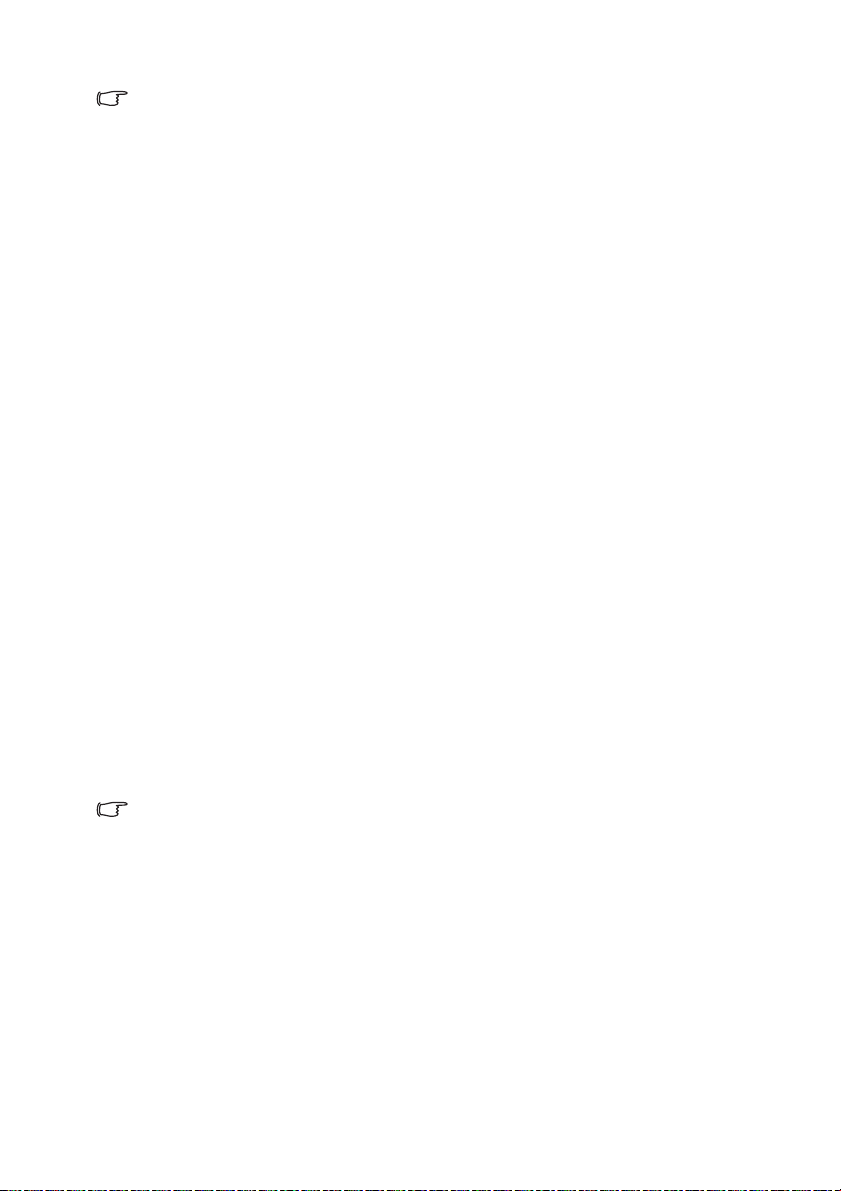
• Si l’image vidéo sélectionnée ne s’affiche pas lors de la mise sous tension du projecteur et
que la source vidéo sélectionnée est correcte, vérifiez que le périphérique vidéo est sous
tension et fonctionne correctement. Vérifiez également que les câbles de signal sont bien
connectés.
• Dans le cas peu probable où vous connecteriez un lecteur DVD au projecteur par le biais de
l'entrée HDMI du projecteur et remarqueriez un affichage erroné des couleurs, veuillez
changer le réglage de l'espace colorimétrique et choisir YUV. Voir
couleur" la page 37
pour plus d’informations.
"Changement d'espace
Connexion d’un appareil vidéo composantes
Examinez votre périphérique source Vidéo pour déterminer s’il est ou non équipé de
prises de sortie Vidéo composantes inutilisées :
• Si c’est le cas, vous pouvez continuer à suivre cette procédure.
• Dans le cas contraire, il vous faudra trouver une autre méthode pour connecter ce
périphérique.
Pour connecter le projecteur à un périphérique vidéo composantes
:
1. Munissez-vous d’un câble adaptateur Vidéo composantes vers VGA (D-Sub) et
connectez l’extrémité dotée de 3 connecteurs de type RCA sur les prises de sortie
Vidéo composantes du périphérique source Vidéo. Branchez les fiches sur les prises
en faisant correspondre les couleurs : vert sur vert, bleu sur bleu, et rouge sur rouge.
2. Connectez l’autre extrémité du câble adaptateur Vidéo composantes vers VGA
(D-Sub) (doté d’un connecteur de type D-Sub) à la prise COMPUTER-1 ou
COMPUTER-2 du projecteur.
3. Si vous voulez utiliser le(s) haut-parleur(s) du projecteur dans des présentations,
branchez l'une des extrémités d'un câble audio approprié sur la prise de sortie audio
de l'appareil, et l'autre extrémité sur la prise AUDIO (G/D) du projecteur.
4. Si vous le souhaitez, vous pouvez utiliser un autre câble audio adéquat et connecter
l'une des extrémités du câble à la prise AUDIO-OUT du projecteur, et l'autre
extrémité à vos haut-parleurs externes (non fournis).
Une fois le câble connecté, l'audio peut être contrôlée par les menus à l'écran (OSD)
du projecteur. Voir "Param. audio" la page 70 pour plus d’informations.
Le haut-parleur intégré est réduit au silence lorsqu'une connexion est établie sur la
prise AUDIO-OUT.
Si l’image vidéo sélectionnée ne s’affiche pas lors de la mise sous tension du projecteur et que la
source vidéo sélectionnée est correcte, vérifiez que le périphérique vidéo est sous tension et
fonctionne correctement. Vérifiez également que les câbles de signal sont bien connectés.
Connexion 25
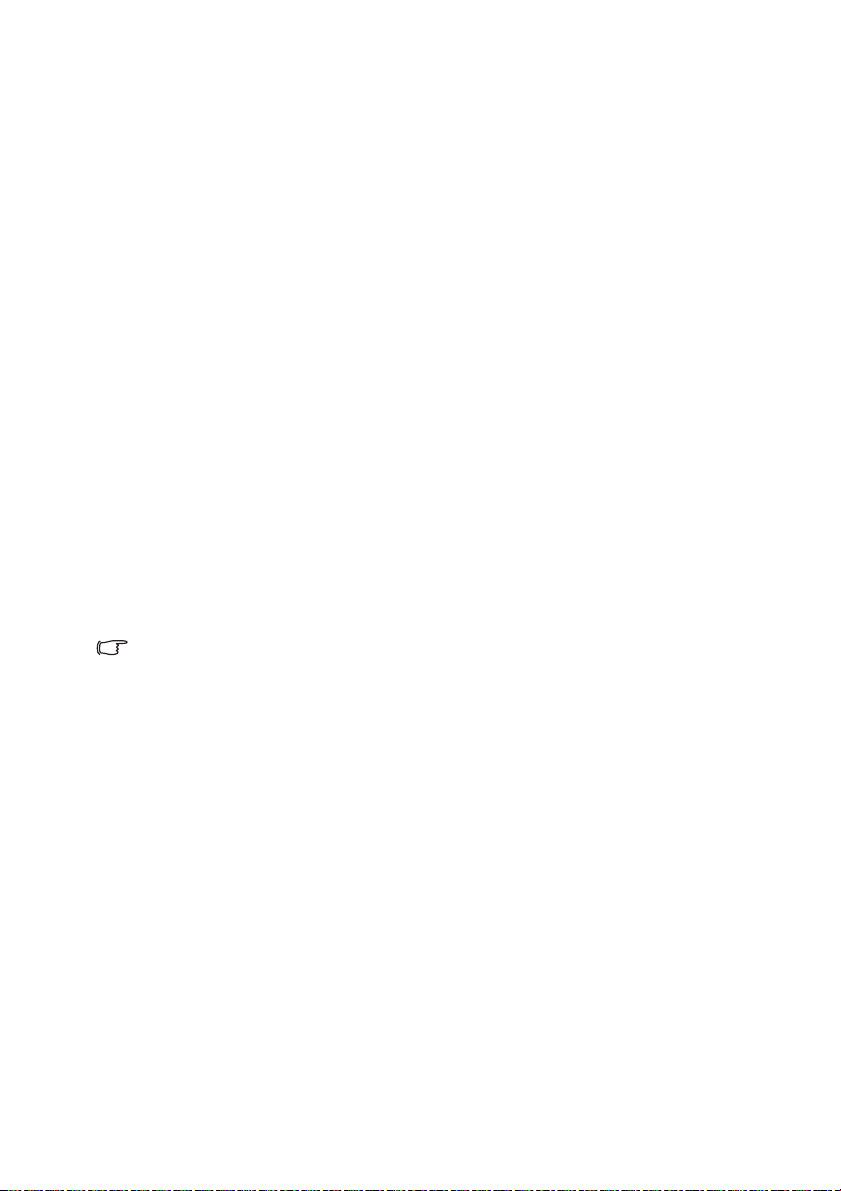
Connexion d’un périphérique source S-Vidéo/ Composite
Examinez votre périphérique source vidéo pour déterminer s’il a une sortie S-Vidéo/
Composite inutilisée :
• Si les deux prises sont présentes, utilisez la prise de sortie S-Vidéo pour la connexion
car le terminal S-Vidéo apporte une meilleure qualité d'image que le terminal Vidéo.
• Si l'une des prises de sortie est présente, vous pouvez poursuivre cette procédure.
• Dans le cas contraire, il vous faudra trouver une autre méthode pour connecter ce
périphérique.
Pour connecter le projecteur à un périphérique source S-Vidéo/
Vidéo :
1. Prenez un câble S-Vidéo/Vidéo et connectez l'une des extrémités à la prise de sortie
S-Vidéo/Vidéo du périphérique source vidéo.
2. Connectez l’autre extrémité du câble S-Vidéo/Vidéo à la prise S-VIDEO/VIDEO
du projecteur.
3. Si vous voulez utiliser le(s) haut-parleur(s) du projecteur dans des présentations,
branchez l'une des extrémités d'un câble audio approprié sur la prise de sortie audio
de l'appareil, et l'autre extrémité sur la prise AUDIO (G/D) du projecteur.
4. Si vous le souhaitez, vous pouvez utiliser un autre câble audio adéquat et connecter
l'une des extrémités du câble à la prise AUDIO-OUT du projecteur, et l'autre
extrémité à vos haut-parleurs externes (non fournis).
Une fois le câble connecté, l'audio peut être contrôlée par les menus à l'écran (OSD)
du projecteur. Voir "Param. audio" la page 70 pour plus d’informations.
Le haut-parleur intégré est réduit au silence lorsqu'une connexion est établie sur la
prise AUDIO-OUT.
• Si l’image vidéo sélectionnée ne s’affiche pas lors de la mise sous tension du projecteur et
que la source vidéo sélectionnée est correcte, vérifiez que le périphérique vidéo est sous
tension et fonctionne correctement. Vérifiez également que les câbles de signal sont bien
connectés.
Connexion26
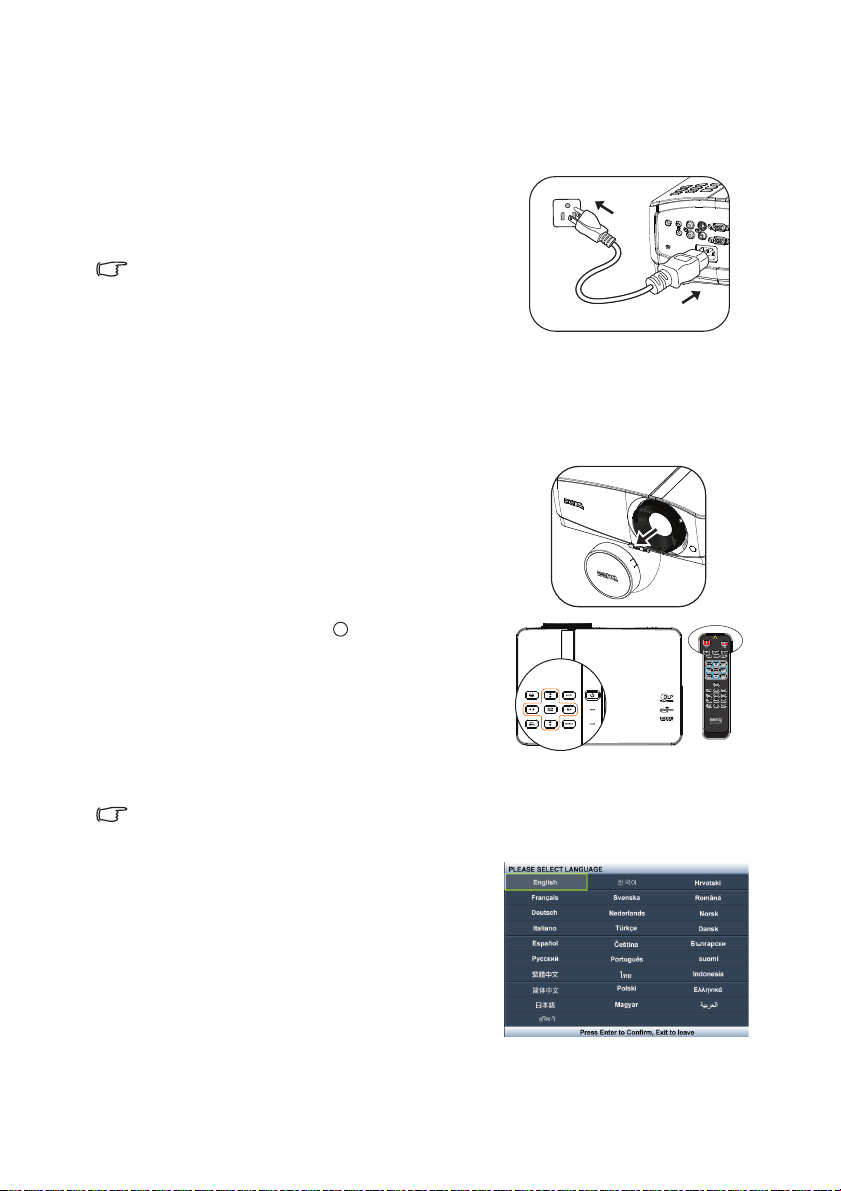
Fonctionnement
I
I
Mise en marche du projecteur
1. Branchez le cordon d’alimentation sur le
projecteur et sur une prise électrique. Vérifiez
que le Voyant de l’alimentation du
projecteur est orange une fois l’appareil mis
sous tension.
• Veuillez n'utiliser avec l'appareil que les accessoires
d'origine (p.ex. le cordon d'alimentation) afin d'éviter
tout risque telle qu'un électrocution ou un incendie.
• Si la fonction Mise sous tension directe a été activée
dans le menu CONFIG. SYSTÈME: de base >
Paramètres de fonctionnement, le projecteur s'allume automatiquement dès que le cordon
d'alimentation a été branché et que l'alimentation est présente. Voir "Mise sous tension
directe" la page 69 pour plus d’informations.
• Si la fonction Signal marche est activée dans le menu CONFIG. SYSTÈME: de base >
Paramètres de fonctionnement, le projecteur va automatiquement se mettre en marche
lorsqu'un signal VGA est détecté. Voir "Démarrage sur signal" la page 69 pour plus
d’informations.
2. Assurez-vous que le couvercle de l'objectif est
ouvert. La chaleur produite par la lampe du
projecteur risquerait de le déformer.
3. Appuyez sur le bouton Power
projecteur ou sur le bouton
ON
du
de la
télécommande pour démarrer le projecteur. Le
Voyant de l’alimentation
clignote puis reste
allumé une fois le projecteur sous tension.
La procédure de démarrage dure environ 10 à
20 secondes. Peu après, un logo le démarrage
est projeté.
Utilisez si nécessaire la molette de mise au
point pour améliorer la netteté de l’image.
Si le projecteur est encore chaud en raison d’une activité précédente, le ventilateur
fonctionnera pendant 90 secondes environ avant que la lampe ne s’allume.
4. Si c'est la première fois que le projecteur est
activé, sélectionnez la langue du menu à
l'écran (OSD) en suivant les instructions qui
s'affichent à l'écran.
5. Si vous êtes invité à entrer un mot de passe,
utilisez les touches fléchées pour saisir les six
chiffres du mot de passe. Voir "Utilisation de
la fonction de mot de passe" la page 34 pour
plus d’informations.
6. Mettez tous les appareils connectés sous
tension.
7. Le projecteur commence à rechercher des
signaux d’entrée. Le signal d'entrée actuel en cours de numérisation s'affiche à
l'écran. Lorsque le projecteur ne détecte pas de signal valide, le message 'Aucun
Fonctionnement
27
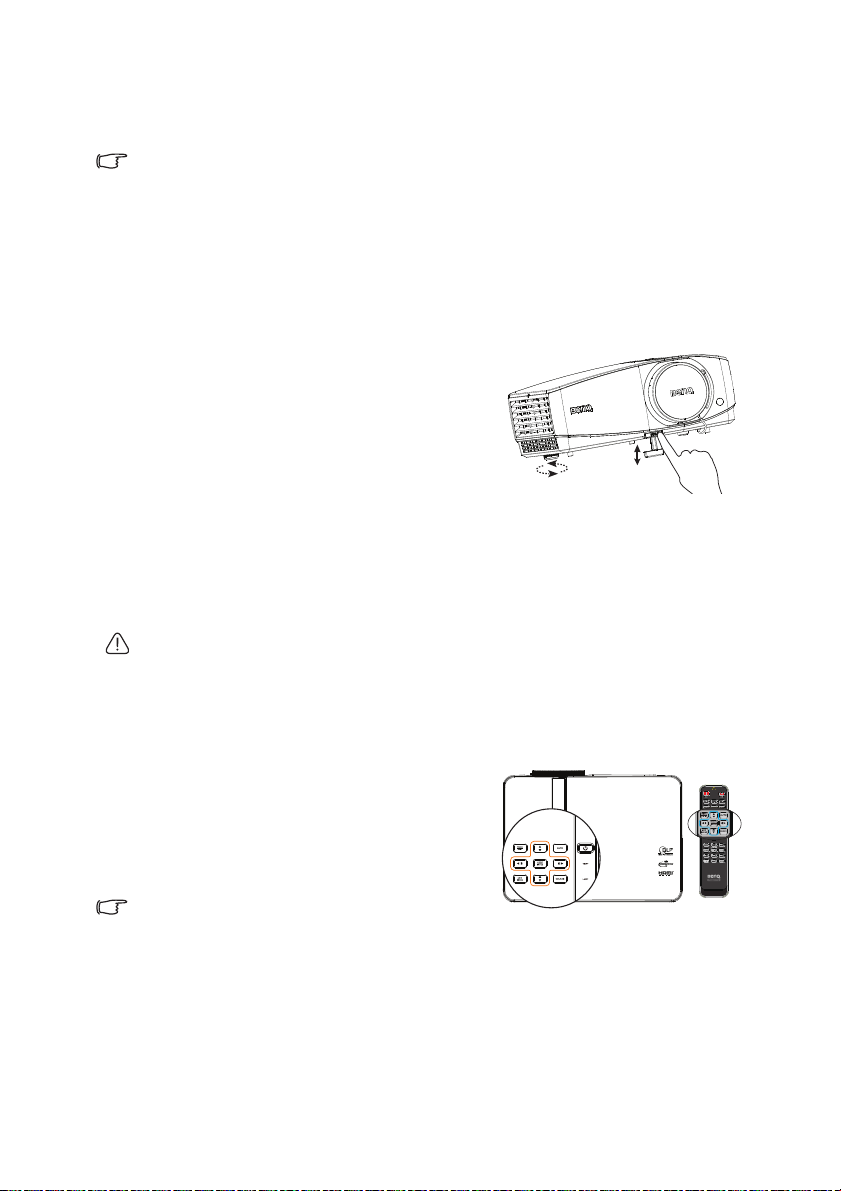
signal' reste affiché jusqu’à ce qu’un signal d’entrée soit détecté.
Vous pouvez également appuyer sur le bouton SOURCE du projecteur ou de la
télécommande pour sélectionner le signal d’entrée à afficher. Voir "Changement de
signal d’entrée" la page 36 pour plus d’informations.
• En cas d'absence du signal pendant 3 minutes, le projecteur se met automatiquement en
mode ECO BLANK.
Ajustement de l’image projetée
Ajustement de l’angle de projection
Le projecteur est pourvu d’un pied de réglage à dégagement rapide et d’un pied de réglage
arrière. Ils permettent de régler la hauteur de l’image et l’angle de projection. Pour régler
le projecteur, procédez comme suit :
1. Appuyez sur le bouton à dégagement rapide
et soulevez l’avant du projecteur. Une fois
l’image positionnée selon vos besoins,
relâchez le bouton à dégagement rapide
pour garder le pied dans sa position
actuelle.
2. Vissez le pied de réglage arrière pour
ajuster l’angle horizontal.
Pour rentrer le pied de réglage, soulevez le
projecteur et appuyez sur le bouton à dégagement rapide. Ensuite, reposez lentement le
projecteur. Dévissez le pied de réglage arrière dans la direction inverse.
Si le projecteur ne se trouve pas sur une surface plane ou si l’écran et le projecteur ne sont
pas perpendiculaires, l’image projetée présente une distorsion trapézoïdale. Pour corriger
cela, voir "Correction de la déformation trapézoïdale 2D" la page 28 pour plus d’informations.
• Ne regardez pas directement l’objectif du projecteur lorsque la lampe est allumée. La
lumière de la lampe peut provoquer des dommages oculaires.
• Soyez vigilant lorsque vous appuyez sur le bouton du pied de réglage, car celui-ci est à
proximité de la sortie de la ventilation (air chaud).
2
1
Réglage automatique de l’image
Il peut être nécessaire d’optimiser la qualité de
l’image. Pour ce faire, appuyez sur le bouton
AUTO du projecteur ou de la télécommande.
En 5 secondes, la fonction intégrée de réglage
automatique intelligent règle les valeurs de
fréquence et l’horloge pour optimiser la qualité
d’image.
• L'écran affichera «Réglage auto...» lors du
fonctionnement AUTO.
• Cette fonction n’est disponible que lorsqu’un signal PC (RGB analogique) est sélectionné.
Correction de la déformation trapézoïdale 2D
La fonction correction de la déformation trapézoïdale 2D permet d'obtenir une zone
d'installation du projecteur plus large que pour les projecteurs conventionnels avec un
positionnement limité à l'avant de l'écran.
Pour corriger ceci, vous devez modifier les valeurs manuellement en suivant l'une de ces
étapes.
28
Fonctionnement
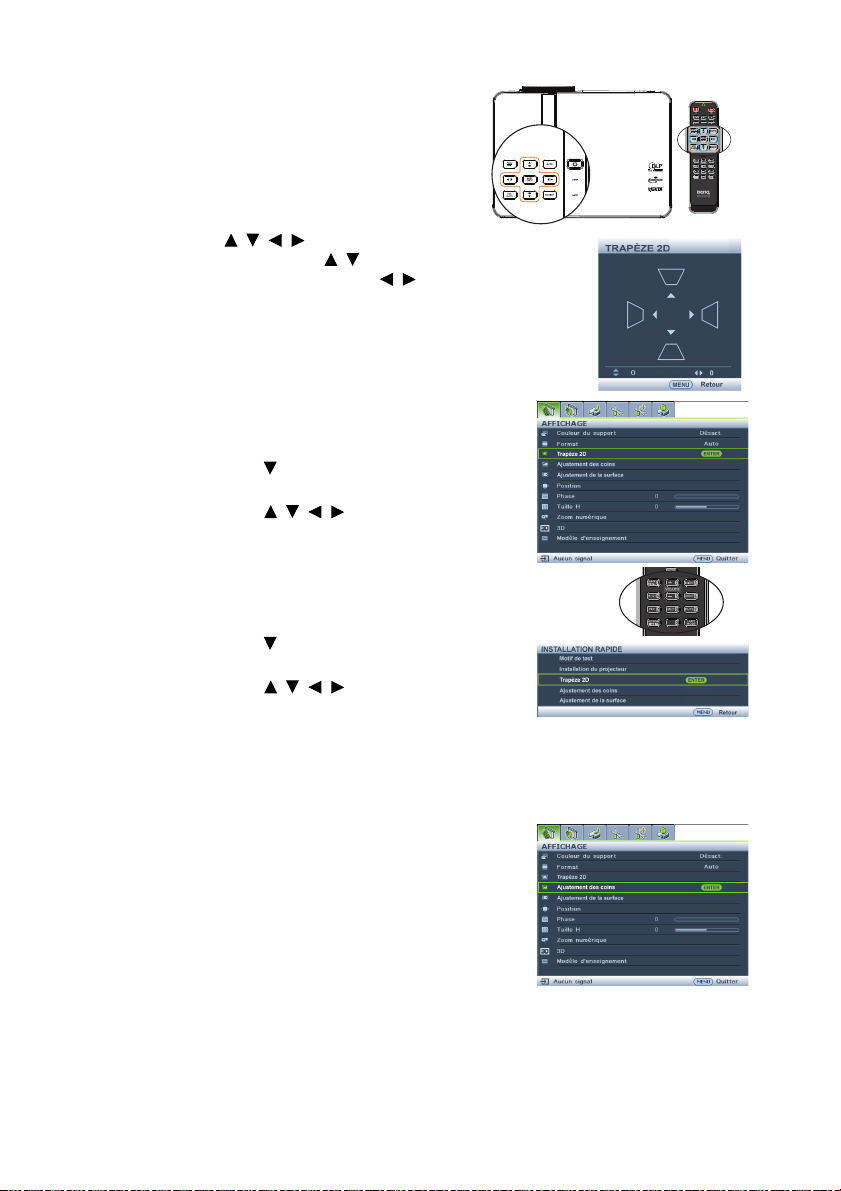
• Avec le projecteur ou la télécommande
Appuyez sur / / / pour afficher la page
Trapèze 2D. Appuyez sur / pour ajuster les valeurs
verticales de -30 à 30. Appuyez sur / pour ajuster les
valeurs horizontales de -25 à 25.
• Utilisation des menus à l’écran
1. Appuyez sur MENU/EXIT et sélectionnez le
menu AFFICHAGE.
2. Appuyez sur pour choisir Trapèze 2D et
appuyez sur MODE/ENTER.
3. Appuyez sur / / / pour ajuster les valeurs
de correction de la déformation.
•Avec la touche QUICK INSTALL
1. Appuyez sur QUICK INSTALL sur la télécommande.
2. Appuyez sur pour choisir Trapèze 2D et
appuyez sur MODE/ENTER.
3. Appuyez sur / / / pour ajuster les valeurs
de correction de la déformation.
Ajuster les coins
Ajustez manuellement les quatre coins de l'image en définissant les valeurs horizontales et
verticales.
• Utilisation des menus à l’écran
1. Sélectionnez Ajustement des coins dans le
menu AFFICHAGE
ENTER.
et appuyez sur MODE/
Fonctionnement
29
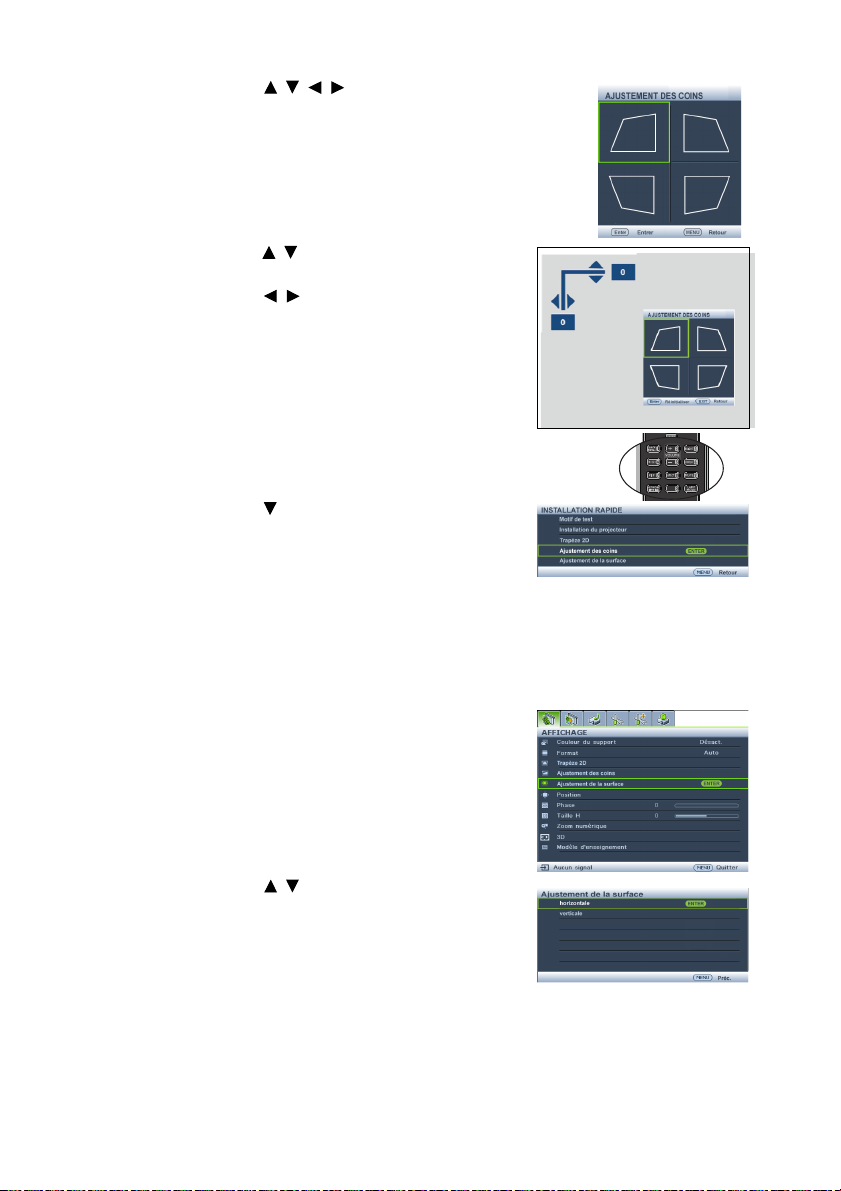
2. Appuyez sur / / / pour sélectionner l'un des
quatre coins et appuyez sur MODE/ENTER.
3. Appuyez sur / pour ajuster les valeurs verticales
de 0 à 60.
4. Appuyez sur / pour ajuster les valeurs
horizontales de 0 à 60.
•Avec la touche QUICK INSTALL
1. Appuyez sur QUICK INSTALL sur la télécommande.
2. Appuyez sur pour choisir Ajustement des
coins et appuyez sur MODE/ENTER.
3. Suivez les étapes 2 à 4 de la section ci-dessus.
Ajuster la surface
Corrigez manuellement la distorsion géographique avec la fonction de calibrage de la
surface.
• Utilisation des menus à l’écran
1. Sélectionnez Ajustement de la surface dans le
menu AFFICHAGE
ENTER.
et appuyez sur MODE/
30
Fonctionnement
2. Appuyez sur / pour choisir Horizontale et
appuyez sur MODE/ENTER.
